SAP PS - Kurzanleitung
Das Projektsystem ist eines der Schlüsselmodule von SAP für das Projekt- und Portfoliomanagement. Es hilft Ihnen, den Projektlebenszyklus von der Strukturierung über die Planung und Ausführung bis zum Abschluss des Projekts zu verwalten. Das Projektsystem ist eng in andere SAP-Module wie Logistik, Materialwirtschaft, Vertrieb, Instandhaltung und Produktionsplanung integriert.
Es ermöglicht Organisationen, alle SAP-Projekte - große und kleine Projekte - effizient zu verwalten. Der Projektmanager hat die Aufgabe sicherzustellen, dass diese Projekte innerhalb des Budgets und der Zeit ausgeführt werden und dass die Ressourcen dem Projekt gemäß den Anforderungen zugewiesen werden.
Bevor ein Projekt initiiert wird, muss das Projektziel klar definiert und die Aktivitäten strukturiert sein.
Durch die Integration von SAP Project System PS in SAP ERP R / 3-Anwendungsmodule können Sie die Projekte im Rahmen Ihres normalen Projektablaufs entwerfen, planen und ausführen. Somit hat das Projektsystemmodul den ständigen Datenzugriff auf alle am Projekt beteiligten Abteilungen.
Klassifizierung von Projekten
Projekte können gemäß Budget in die folgenden Kategorien eingeteilt werden:
External Financed Projects- Dies schließt die Projekte ein, die von Kunden gesponsert und ausgeführt werden, um die Kundenanforderungen zu erfüllen. Diese Projekte werden als Kundenprojekte bezeichnet und das Projektziel ist auf die Kundenanforderungen ausgerichtet.
Internal Financed Projects - Dies schließt Projekte im Zusammenhang mit Kapitalinvestitionen oder Gemeinkostenprojekten ein.
Sie können Projekte auch nach der Liste der Aktivitäten und der Projektstruktur oder nach einzelnen Aktivitäten kategorisieren -
- Verwenden des Projektstrukturplans PSP.
- Verwendung einzelner Aktivitäten gemäß Arbeitspaketen.
Im Projektsystem können die Projektstrukturplan und das Netzwerkdiagramm verwendet werden, um das Projekt entweder in hierarchischer Reihenfolge oder unter Verwendung von Netzwerktechniken zu strukturieren. Sie können wichtige Meilensteine und Dokumente definieren, mit denen Sie den Projektfortschritt überwachen und die wichtigsten Interessen von Personen definieren können.
Die Projektstruktur kann entweder manuell oder basierend auf Vorlagen definiert werden. Sie können die Projektstrukturen auch automatisch mit Verkaufsbelegen erstellen.
In der folgenden Abbildung sehen Sie die Beispielprojektstruktur, die hierarchisch mithilfe der Projektstrukturplan erstellt wird.
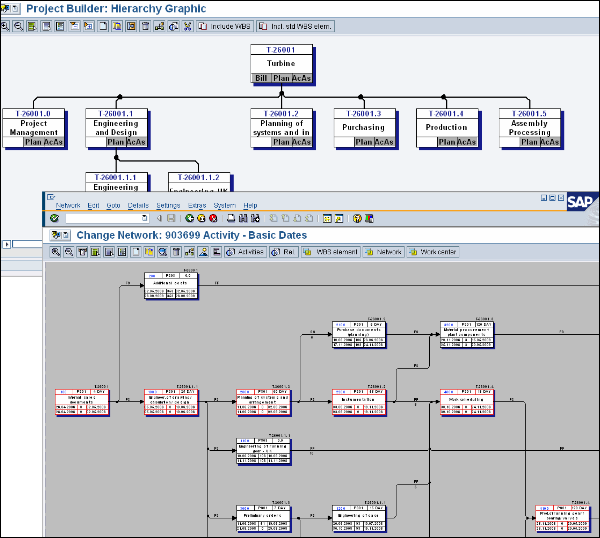
Projektsystem - Prozessablauf
In Project System verfügt jeder Prozess über einen definierten Satz von Aufgaben, die ausgeführt werden müssen. Diese Aufgaben werden im Projektlebenszyklus als Prozessablauf bezeichnet.
Wenn eine Projektanforderung eingeht, wird ein Projekt erstellt und es müssen die folgenden Schritte im Projektprozessablauf / -lebenszyklus ausgeführt werden.
Im Folgenden sind die wichtigsten Schritte des Projektprozessflusses aufgeführt:
- Vorlagen / PSP erstellen
- Projekt erstellen
- Projektplanung
- Budgetierung und Freigabe
- Projektdurchführung
- Projektabschluss
Hier ist eine schematische Darstellung des Prozessablaufs von SAP PS -
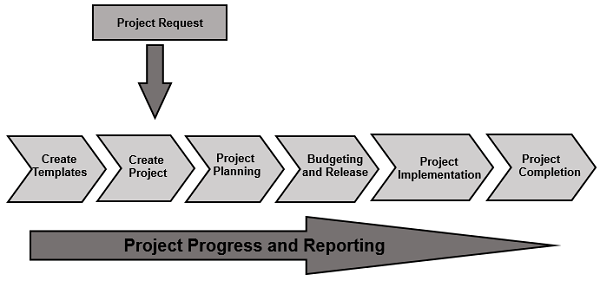
Das Projektsystem ist eng in andere SAP-Module wie Logistik, Materialwirtschaft, Vertrieb, Instandhaltung und Produktionsplanung integriert.
Durch die Integration von SAP Project System PS in SAP ERP R / 3-Anwendungsmodule können Sie die Projekte im Rahmen Ihres normalen Projektablaufs entwerfen, planen und ausführen. Somit hat das Projektsystemmodul den ständigen Datenzugriff auf alle am Projekt beteiligten Abteilungen.
Das SAP PS-System ist eng in die folgenden Module integriert:
Finance and Controlling Module - Planung der Kosten und Einnahmen im Projektsystem gemäß den Anforderungen der Finanzplanung.
Material Management MM - Verwaltung von Beschaffungs- und Bestandsfunktionen im Projektlebenszyklus.
Sales and Distribution Module- Zur Verwaltung des Verkaufsprozesses im Projektlebenszyklus - enthält Angebote für Kundenprojekte. Dies umfasst die Abrechnung, den Verkauf und den Versand von Waren und Dienstleistungen, die im Projektlebenszyklus erforderlich sind.
Production Planning - Aktivitäten wie Materialbedarfsplanung MRP, Stücklisten, Materialanforderung nach MRP, Kapazitätsplanung und andere Produktionsplanungsaufgaben im Projektlebenszyklus ausführen.
Other R/3 modules - Andere Module wie Instandhaltung, Budgetverwaltung, Investition usw.
In der folgenden Abbildung sehen Sie, dass das SAP-Projektsystem während des Projektlebenszyklus in SAP-R / 3-Module integriert ist.
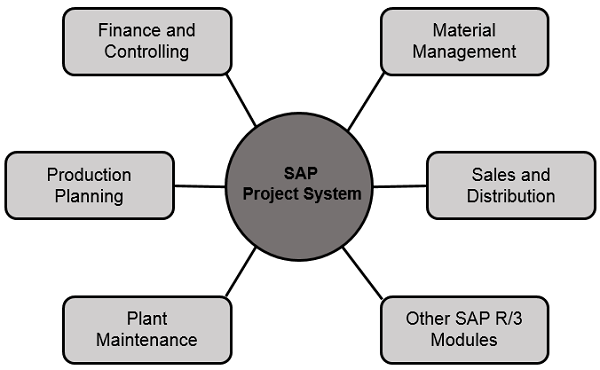
Wenn ein Projekt initiiert wird, beginnt es mit der Definition und Klassifizierung der Projektstruktur, die erforderlich ist, um es an der vorhandenen Unternehmensstruktur in einer Organisation auszurichten.
Das Projektsystem hat keine eigenen Organisationsstrukturen und wir müssen die Struktur in die Unternehmensstruktur integrieren, indem wir Organisationselemente in verschiedenen ERP R / 3-Modulen zuweisen. Diese Organisationselemente ermöglichen es dem Projektsystem, die Daten korrekt zu pflegen und abzurufen.
Eine Organisationsstruktur besteht aus verschiedenen Elementen, die im Rahmen der Projektstrukturierung erstellt werden müssen. Im Folgenden sind die Organisationselemente aufgeführt:
Buchungskreis
In SAP FI kann ein Unternehmen aus mehreren Codes bestehen, fungiert jedoch als eine Einheit, für die Abschlüsse verfügbar sind. Der Buchungskreis ist die kleinste Einheit in einer Organisation, für die Abschlüsse (Gewinn- und Verlustrechnung usw.) erstellt werden können.
Führen Sie die folgenden Schritte aus, um einen Buchungskreis zu erstellen, zu bearbeiten und zu löschen:
Step 1 - Erweitern Sie Unternehmensstruktur → Definition → Finanzbuchhaltung → Bearbeiten, Kopieren, Löschen, Buchungskreis prüfen.
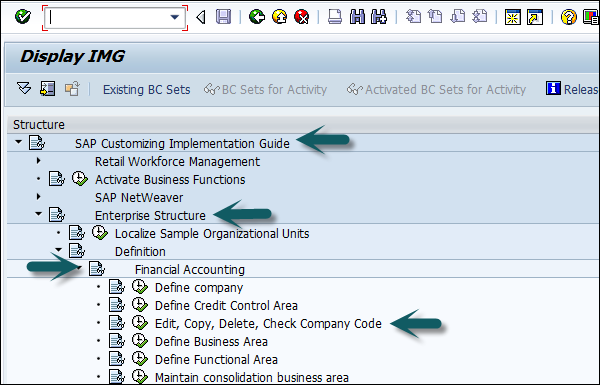
Step 2- Ein neues Fenster wird geöffnet. Sie können einen neuen Buchungskreis erstellen, indem Sie beide Optionen auswählen.

Die Option Copy, delete, and check company code Mit dieser Option können Sie alle Konfigurationen und Tabellen automatisch kopieren.
Step 3 - Wenn Sie Buchungskreis bearbeiten auswählen, wird das folgende Fenster angezeigt
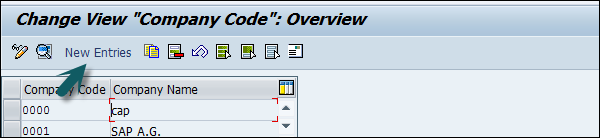
Step 4 - Klicken Sie auf New Entries und aktualisieren Sie die Codedetails.
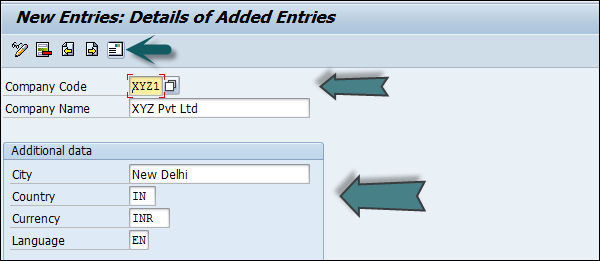
Step 5- Sie können auf die Schaltfläche Adresse klicken und die Felder wie unten gezeigt aktualisieren. Sobald das Feld Adresse aktualisiert wurde, klicken Sie auf die Schaltfläche Speichern.
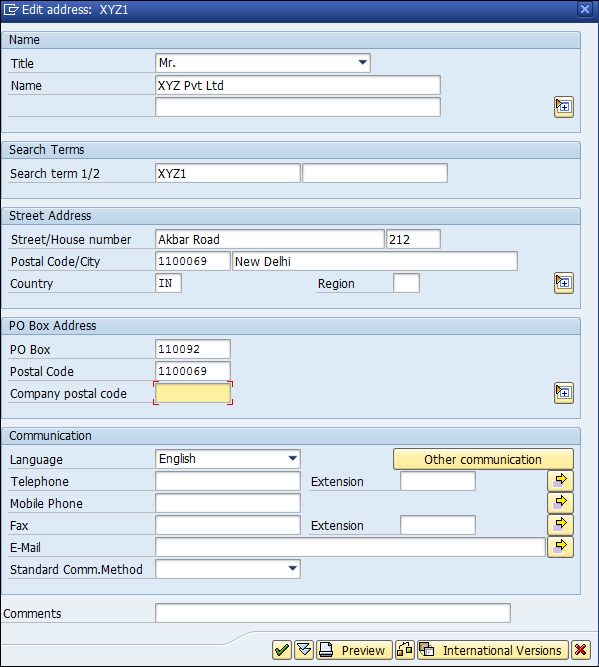
Geschäftsbereich anlegen
Geschäftsbereiche werden verwendet, um Transaktionen zu unterscheiden, die aus verschiedenen Geschäftsbereichen eines Unternehmens stammen.
Beispiel
Es gibt eine große Firma XYZ, die mehrere Geschäfte betreibt. Nehmen wir an, es gibt drei verschiedene Bereiche wie Herstellung, Marketing und Vertrieb.
Jetzt haben Sie zwei Möglichkeiten -
- Zunächst müssen verschiedene Buchungskreise erstellt werden
- Die andere Möglichkeit besteht darin, jeden dieser Geschäftsbereiche in Geschäftsbereichen zu erstellen.
Vorteile der Nutzung von Geschäftsbereichen in diesem Fall -
Sie können diese Geschäftsbereiche verwenden, wenn andere Buchungskreise dieselben Bereiche erfordern.
Es ist einfach zu konfigurieren, wenn Sie den Geschäftsbereich verwenden, da Sie nur den Buchungskreis anhängen müssen und die anderen Details im Geschäftsbereich selbst angehängt werden.
Durch die Verwendung von Geschäftsbereichen im Controlling können Sie Gewinn- und Verlustrechnungen, Bilanzen usw. für Geschäftsbereiche erstellen. Daher wird dies in wenigen Unternehmen für das Management Accounting verwendet.
Note - Geschäftsbereiche werden im Controlling im Vergleich zur Finanzbuchhaltung eingesetzt.
Legen Sie in SAP FI einen neuen Geschäftsbereich an
Step 1 - Erweitern Sie Unternehmensstruktur als Definition → Finanzbuchhaltung → Geschäftsbereich definieren.
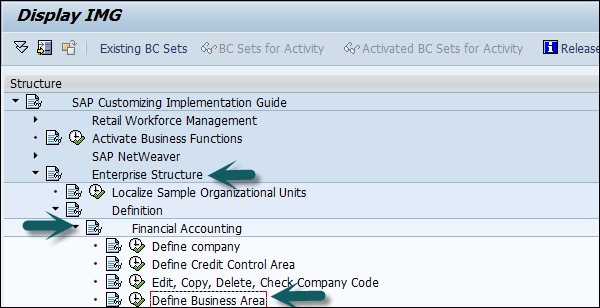
Step 2- Ein neues Fenster wird geöffnet. KlickenNew Entries.

Step 3 - Geben Sie die 4-stellige Geschäftsvorwahl ein und speichern Sie die Konfiguration.

Kontrollbereich anlegen
Der Controlling-Bereich in einer Organisation wird als Organisationsstruktur definiert und ist Kostenrechnung. Kostenstellen und Profit Center werden zur Definition des Controlling-Bereichs verwendet.
Step 1 - Um einen Controlling-Bereich zu pflegen, verwenden Sie T-Code: OKKP oder gehen Sie zu Controlling → Allgemeines Controlling → Controlling-Bereich pflegen → Controlling-Bereich pflegen.
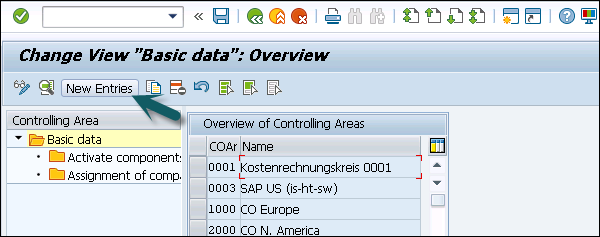
Step 2 - Um einen Controlling-Bereich zu erstellen, klicken Sie auf New Entries. Geben Sie die folgenden Details ein
- Name des Kontrollbereichs
- Buchungskreis
- Währungseinstellungen
- Kostenstellen-Standardhierarchie
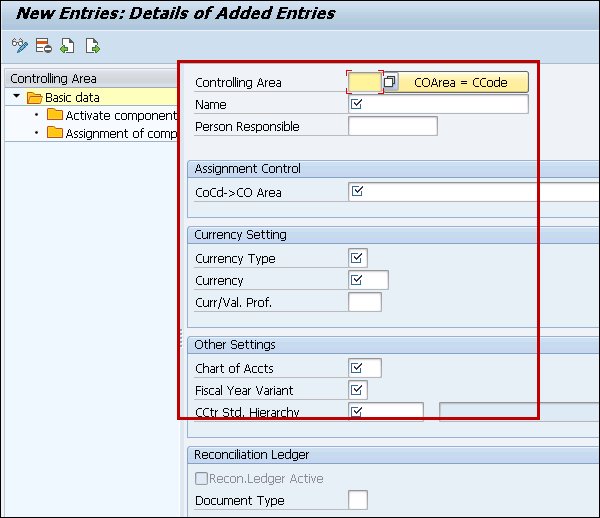
Anlage definieren
Das Werk ist eine Organisationseinheit innerhalb eines Unternehmens, in dem Aktivitäten stattfinden. Ein Werk wird Waren produzieren und dem Unternehmen Waren zur Verfügung stellen.
Die folgenden Schritte führen Sie durch die Erstellung von Plant -
Step 1- Gehen Sie zu IMG → Unternehmensstruktur → Definition → Logistik Allgemein. Drücke denDefine, Copy, Delete check plant Symbol oder verwenden T-Code: OX10.
Step 2 - Wählen Sie Define Plant eine neue Anlage erstellen.

Step 3 - Klicken Sie auf New Entries.
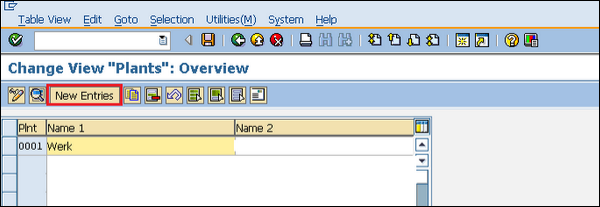
Step 4 - Geben Sie alle erforderlichen Details wie den Pflanzennamen sowie detaillierte Informationen wie Sprache, Hausnummer, Stadt, Land, Region, Postleitzahl ein.
Step 5- Klicken Sie auf das Speichersymbol. Eine neue Anlage wird erstellt.
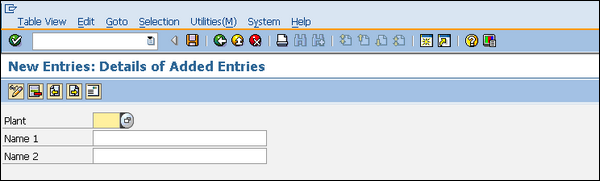
Erstellen eines Speicherorts
Der Lagerort ist eine Organisationseinheit, die tatsächlich zwischen verschiedenen Materialbeständen in einem Werk unterscheidet. Der Lagerort ist ein Ort, an dem der Lagerbestand physisch aufbewahrt wird. Die Anlage kann aus mehreren Lagerorten bestehen. Alle Daten werden auf Speicherebene für einen bestimmten Speicherort gespeichert.
Die folgenden Schritte führen Sie durch das Verfahren zum Erstellen eines Speicherorts -
Step 1- Um einen Lagerort anzulegen, wählen Sie IMG → Unternehmensstruktur → Definition → Materialwirtschaft. Drücke denMaintain Storage Location Option oder verwenden Sie die T-Code: OX09

Step 2 - Geben Sie den Namen der Anlage ein, für die Sie einen Lagerort erstellen möchten.
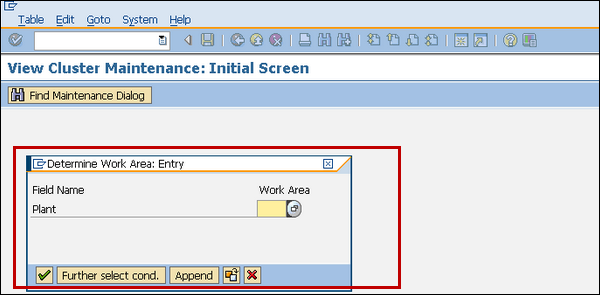
Step 3 - Klicken Sie auf Neue Einträge.

Geben Sie den Namen des Speicherorts zusammen mit der Beschreibung des Speicherorts ein.
Klicken Sie auf das Symbol zum Speichern, nachdem Sie die erforderlichen Informationen eingegeben haben. Ein neuer Speicherort wird erstellt.
Im SAP-PS-System können Sie alle währungsabhängigen Daten im Projektsystem mit den folgenden unterschiedlichen Währungen verwalten.
Kontrollbereichswährung
In diesem Währungstyp definieren Sie Projektstrukturplan (PSP), Netzwerke, Aktivitäten und Aufträge in einem Controllingbereich. Da derselbe Kontrollbereich verwendet wird, ist auch die Währung in einem Projektsystem einheitlich.
Objektwährung
In Project System ist es möglich, verschiedenen Objekten im System eine beliebige Objektwährung zuzuweisen.
- PSP-Element
- Projektdefinition
- Netzwerk-Header
- Netzwerkaktivität
Note- Wenn ein Buchungskreis einem Kostenrechnungskreis zugeordnet ist und der Buchungskreis mehrere Währungen enthält, können Sie in PS keine Objektwährung zuordnen. In diesem Fall übernimmt das System automatisch die lokale Währung des Buchungskreises.
Transaktionswährung
In diesem Fall werden die Kosten und Erträge aus verschiedenen Geschäftsvorfällen nach der Währung des Geschäftsvorfalls erfasst.
Example
Sie können die Währung der Bestellung, in der sie erhoben wird, im System verwenden. Im PS-System wird jeder Betrag in allen drei Währungen in der Datenbank erfasst, und Sie verwenden die Währungsumrechnungskurse in der PS-Implementierung.
Note - Sie können das Informationssystem verwenden, um die Berichte in einer beliebigen Währung anzuzeigen, einschließlich der oben genannten Währungstypen. Das Projektsystem übersetzt die Werte im Bericht gemäß den neuesten Umrechnungswerten.
Ein Projekt ist definiert als ein vorübergehendes Bestreben, ein Produkt zu erstellen oder eine Dienstleistung zu erbringen.
Projekte haben folgende Eigenschaften:
- Projekte haben ein definiertes Ziel, das zwischen Unternehmen und Kunden vereinbart und in der Projektcharta definiert wird.
- Projekte sind komplex, einzigartig und endgültig und beinhalten ein hohes Risiko, rechtzeitig ausgeführt und abgeschlossen zu werden.
- Projekte haben definierte Qualitätsanforderungen.
- Projekte haben definitive Kosten, Dauer und Ressourcen, um an dem Projekt zu arbeiten.
Projekte werden als Teil der internen Prozesse eines Unternehmens definiert. Um die Aufgaben in einem Projekt ausführen zu können, benötigen Sie ein projektspezifisches Organisationsformular, das von allen beteiligten Abteilungen gemeinsam genutzt wird.
Sie sollten das Projektziel klar definieren, um das Projekt in seiner Gesamtheit durchzuführen, und die auszuführenden Aktivitäten müssen strukturiert sein.
Sie können die Projektstruktur definieren -
- Gemäß der Organisationsstruktur.
- Gemäß den definierten Prozessen.
Projektstrukturplan
Dies ist der erste Schritt in der Projektplanung, um eine Projektstrukturplan zu definieren, mit der die Aktivitäten in Aufgaben unterteilt werden. Die Art der zu definierenden Aufgaben und Aktivitäten hängt von der Komplexität des Projekts und der Art des projektkundenbasierten oder internen Projekts ab.
Im SAP-Projektsystem definieren Sie die Aktivitäten und Personen im Projekt in Form eines Projektstrukturplans.
Die Projektplanung umfasst auch die Reihenfolge der auszuführenden Aufgaben und welche Aufgaben voneinander abhängig sind und welche Aufgaben weiter in kleinere Aufgaben unterteilt werden können. Im SAP-Projektsystem wird die Aufgabenfolge in Form eines Netzwerks in der Projektplanung definiert.
PS-Typen pflegen
Ein Projekttyp wird verwendet, um die Projekte nach Bedarf zu gruppieren oder zu klassifizieren. Zum Beispiel Bankprojekte, Kapitalprojekte oder IT-Entwicklungsprojekte.
Ein Projekttyp wird auch zum Berichten, Erstellen von Berechtigungen und zum Erstellen von Hierarchien und Netzwerken in der Projektplanung verwendet. Es kann auch zur Entwicklung von Kundenanforderungen verwendet werden, dh zur Verwendung von BADI für die Ermittlung von PSP-Abrechnungsregeln basierend auf dem Projekttyp als Parameter.
Durch die Definition des PS-Typs für PS-Texte im SAP-System können Sie den Text im Project Builder anhängen und diesen Text in Projekten verwenden.
PS-Typ in PS-Texten definieren
Führen Sie die folgenden Schritte aus, um den PS-Typ in PS-Texten zu definieren:
Step 1 - Gehen Sie zu SPRO → IMG → Projektsystem → Dokumente → PS-Typen für PS-Texte definieren oder verwenden T-code: OPS3
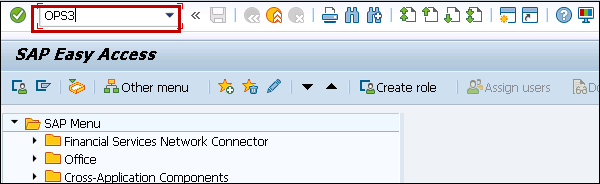
Step 2- Der Bildschirm PS-Texttyp wird angezeigt. KlickenNew Entries neue Texttypen gemäß den Geschäftsanforderungen zu definieren.
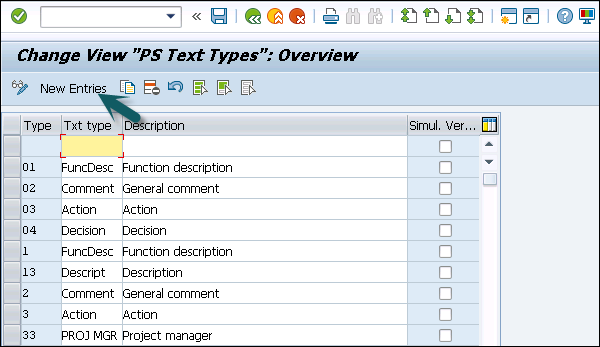
Step 3 - Geben Sie im nächsten Fenster die folgenden Felder ein:
Type - Geben Sie die zweistellige eindeutige ID ein, um den PS-Typ im System zu definieren.
Text Type - Geben Sie den Text ein, der den PS-Texttyp im System definiert.
Description - Geben Sie den Text vom Typ PS ein.
Simulation version - Sie können das Kontrollkästchen aktivieren, um Änderungen in der Simulationsversion zu definieren
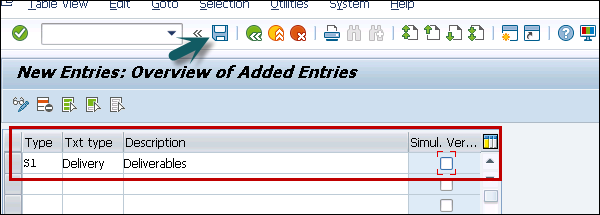
Step 4 - Wenn Sie die Details eingegeben haben, klicken Sie oben auf die Schaltfläche Speichern.

Sie können im Projekt verschiedene Sonderzeichen definieren. Diese Zeichen definieren, wie ein Projekt zur Bearbeitung codiert wird.
Sie können verschiedene Parameter für - definieren
- Projektnummer bearbeiten.
- Schlüssellänge für die Projektcodierung und ein Indikator, der angibt, ob ein Projekt diese Länge haben soll oder kürzer sein kann.
- Die Strukturlänge zur Angabe der Länge muss der Anzahl der Zeichen entsprechen.
- Eingabefeld für die schnelle Eingabe des PSP-Elements.
- Das Sonderzeichen hilft dabei, die PSP-Nummer mit speziellen Charterern zu trennen.
Automatic Number assignment - Hiermit wird das Symbol aktualisiert, das Sie dem Projektobjekt und dem PSP automatisch zuweisen möchten.
Verwenden Sie zum Definieren von Sonderzeichen T-Code: OPSK
Step 1 - Gehen Sie zu SPRO → IMG → Projektsystem → Struktur → Operative Struktur → Projektstrukturplan → Projektcodierungsmaske → Definieren Sie Sonderzeichen für das Projekt.
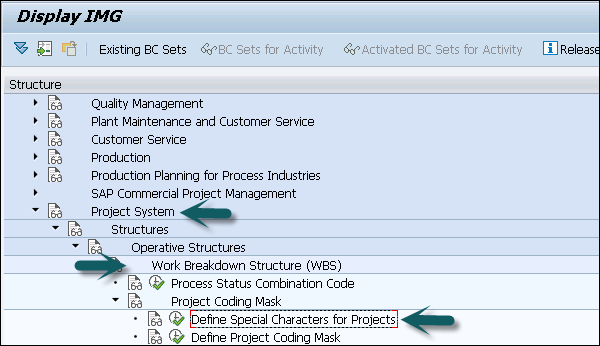
Step 2 - Geben Sie auf dem Übersichtsbildschirm für Sonderzeichen die folgenden Details ein:
PL - Projektlänge
SL - Strukturlänge
Entry Tool - Um das PSP-Element schnell einzugeben
Special Character - PSP mit Sonderzeichen zu trennen
EDIT - Projekt mit Codierungsregeln erstellen
ANO - Dem Projekt automatisch ein Symbol zuweisen
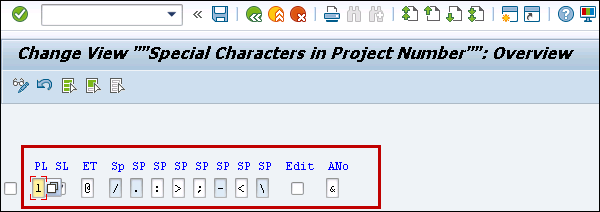
Note- SAP empfiehlt, diese Sonderzeichen zu vermeiden - *, + ,? und%, da diese Sonderzeichen für bestimmte Funktionen im System verwendet werden.
Step 3 - Um die Konfiguration zu speichern, klicken Sie oben auf die Schaltfläche Speichern.
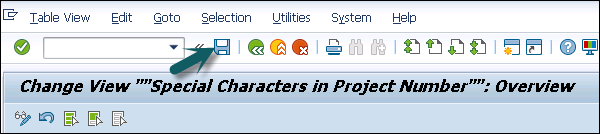
Ein Statusprofil enthält die einzelnen Benutzerstatus und die für diese Status definierten Geschäftsvorfallsregeln. Sie können mehrere Limits für Benutzerstatusprofile definieren, die im SAP-System verwaltet werden können.
So erstellen Sie ein Statusprofil im SAP-System:
Step 1 - Sie können verwenden T-code: OK02 oder gehen Sie zu SPRO → IMG → Projektsysteme → Struktur → Betriebsstruktur → Projektstrukturplan → PSP-Benutzerstatus → Statusprofil anlegen.
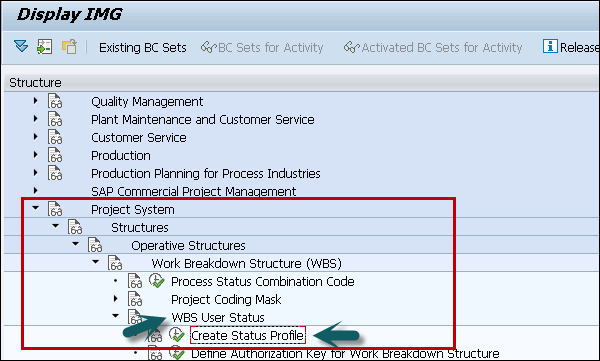
Step 2 - Ein neuer Bildschirm Change status profile overviewwird Öffnen. Sie können andere Optionen verwenden, um ein vorhandenes Profil zu kopieren, ein Profil zu löschen oder Details anzuzeigen.
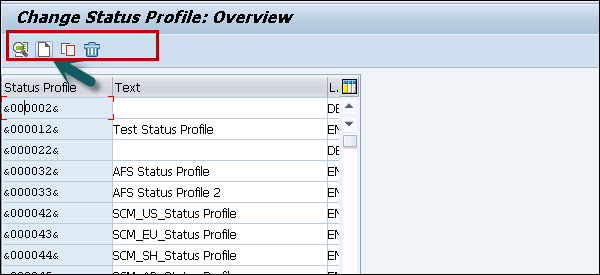
Step 3 - Geben Sie im nächsten Fenster die Statusprofil-ID ein, um das Profil im SAP-System zu identifizieren.
Geben Sie den Text des Profils ein, Wartungssprache: Geben Sie einen Sprachschlüssel wie EN ein. Drücken Sie ENTER, um fortzufahren.
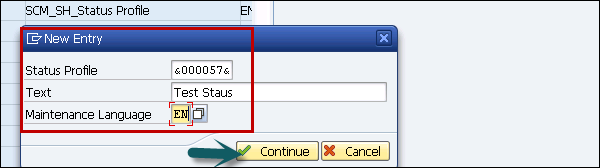
Step 4- Sobald Sie die EINGABETASTE drücken, wird das von Ihnen erstellte Statusprofil in der Liste des Statusprofils angezeigt. Doppelklicken Sie auf das Statusprofil.
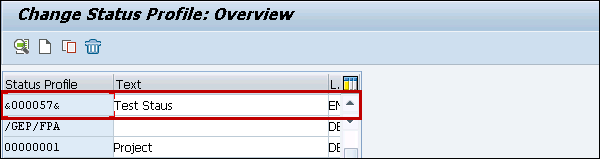
Step 5 - Geben Sie im nächsten Fenster die folgenden Details ein:
Stat - Statusnummer vom niedrigsten zum höchsten
Status - Aktualisieren Sie die eindeutige Status-ID
Short text - Beschreibungstext
Initial Status - Zum Festlegen des Status des Profils für das Projekt
Lowest - Aktualisieren Sie die niedrigste Statusnummer
Highest - Aktualisieren Sie die höchste Statusnummer
Position - Um den anzuzeigenden Status zu bestimmen
Step 6 - Nachdem Sie diese Details eingegeben haben, klicken Sie oben auf Objekttypen.
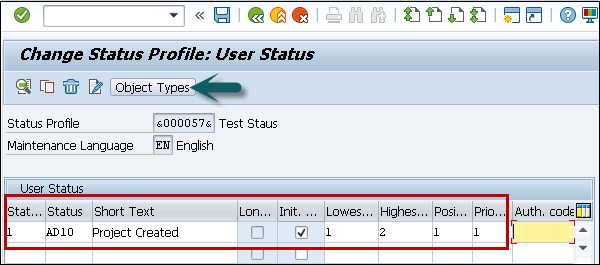
Der Bildschirm Zulässige Objekttypen wird mit verschiedenen Optionen angezeigt.
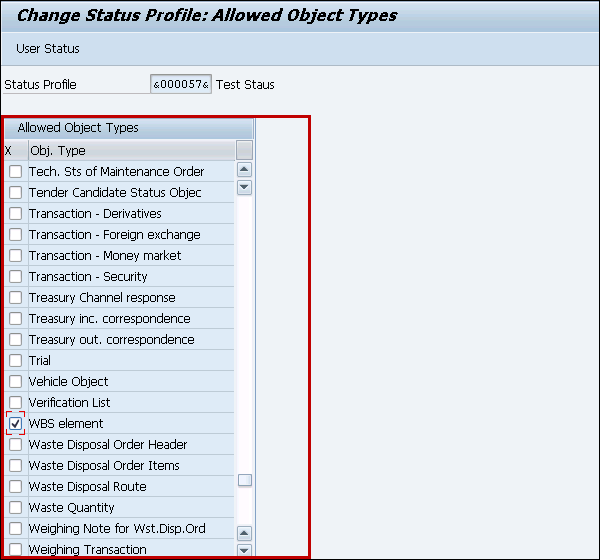
Step 7 - Wenn Sie alle Details eingegeben haben, klicken Sie oben auf die Schaltfläche Speichern.


Ein Auswahlprofil im SAP-Projektsystem wird verwendet, wenn Sie wiederholt eine große Anzahl von Auswahlobjekten mit derselben Auswahlbedingung haben. Auswahlbedingungen werden unter Verwendung des Top-Down-Ansatzes verwendet.
Führen Sie die folgenden Schritte aus, um das Auswahlprofil zu konfigurieren:
Step 1 - Gehen Sie zu SAP Easy Access SPRO → IMG → Projektsysteme → Struktur → Operative Struktur → Meilensteine → Auswahlprofile definieren oder verwenden T-code: BS42.
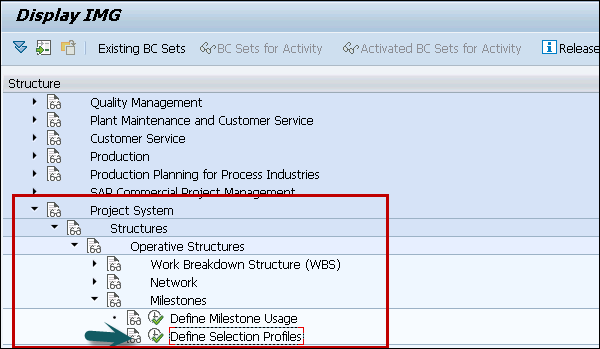
Step 2 - Um ein neues Auswahlprofil zu erstellen, klicken Sie auf Neue Einträge auf Status Selection Overview Bildschirm.
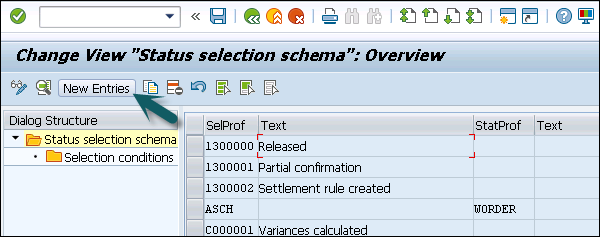
Step 3- Im nächsten Fenster müssen Sie eine 7-stellige alphanumerische ID eingeben, die das Auswahlprofil und die Textbeschreibung des Auswahlprofils identifiziert. Geben Sie die von Ihnen erstellte Statusprofil-ID ein.
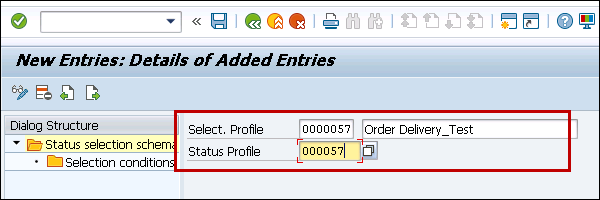
Step 4 - Sie können auch die Suchoption ausführen, um das Statusprofil auszuwählen.
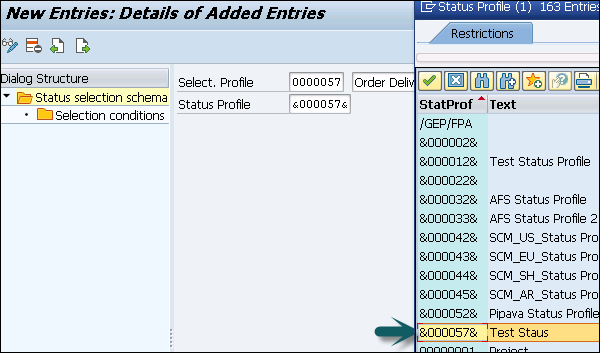
Step 5 - Gehen Sie als nächstes zum Bildschirm Auswahlbedingungen auf der linken Seite.
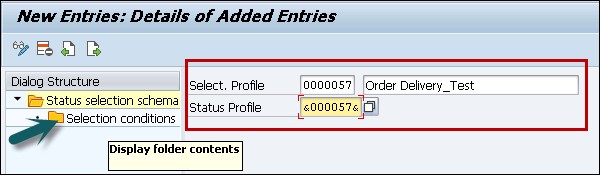
Step 6 - Wenn Sie doppelklicken, klicken Sie oben auf die Schaltfläche Neue Einträge.
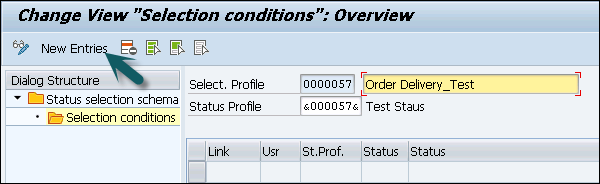
Step 7 - Geben Sie im nächsten Fenster die folgenden Details ein:
Usr - Für den Benutzerstatus
StatusProf - Dies ist ein optionales Feld zum Aktualisieren des Benutzerstatusprofils.
Status - Status aus Dropdown-Liste aktualisieren. Wenn der Status Benutzerstatus ist, können Sie X aus der Dropdown-Liste auswählen.
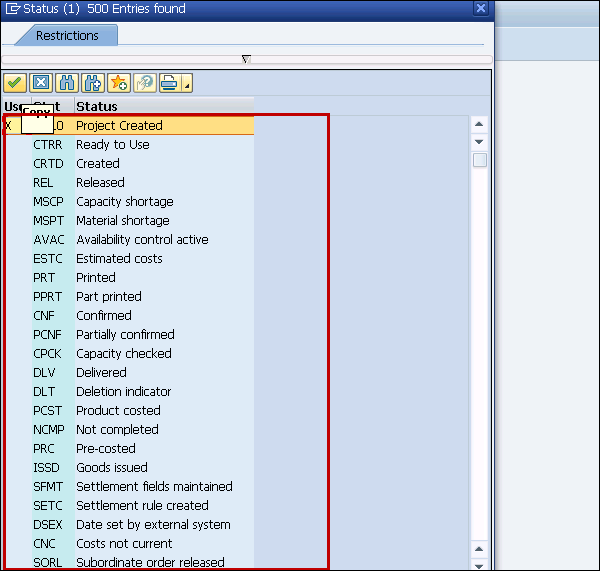
Step 8 - Um ausgewählte Bedingungen im Bericht auszuschließen, geben Sie - ein
State - Um zu zeigen, ob das Profil aktiv ist
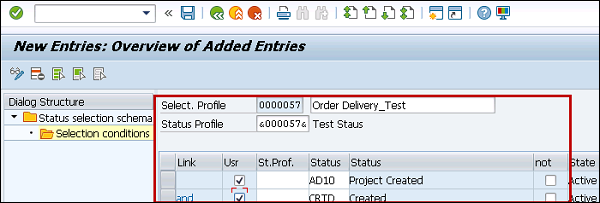
Step 9 - Wenn Sie alle Details eingegeben haben, klicken Sie oben auf die Schaltfläche Speichern.

Ein Projektprofil wird definiert, um Standardwerte und Steuerparameter wie Planungsmethoden für Kosten beizubehalten. Die im Projektprofil eingegebenen Informationen werden in der Projektdefinition oder auch in den Projektelementen in das Projekt kopiert. Diese Informationen können zu einem späteren Zeitpunkt geändert werden.
Beachten Sie, dass die Werte im Projektprofil verwendet werden, um die Funktionen bestimmter Bereiche des Projektsystems beizubehalten, und nur ohne Berücksichtigung aller Faktoren geändert werden sollten. Sie sollten die Schlüssel für das Kalkulationsschema oder den Ergebnisanalyseschlüssel nicht ändern, da diese das vorhandene System ändern können.
Sie müssen die folgenden Informationen im Abschnitt Projektprofil pflegen -
- Grundinformationen
- Zeitplanung
- Costs/revenues/finances
- Organisationsdaten
Ein Standard-R / 3-System enthält das vordefinierte Projektprofil mit den wichtigsten Steuerparametern.
So erstellen Sie ein Projektprofil:
Step 1 - Verwenden T-code: OPSA oder gehen Sie zu SPRO → IMG → Projektsysteme → Struktur → Operative Strukturen → Projektstrukturplan → Projektprofil erstellen.
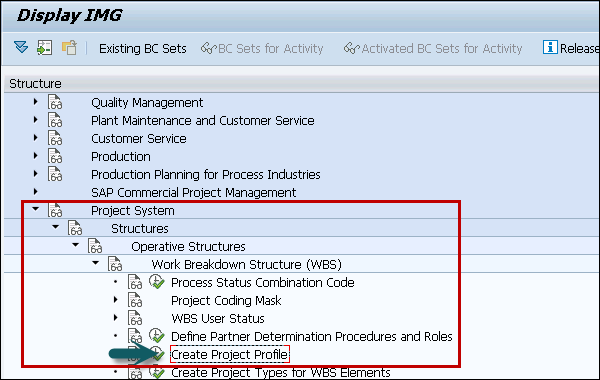
Step 2 - Um ein neues Profil zu erstellen, klicken Sie im Bildschirm Projektprofilübersicht auf Neue Einträge.

Auf der New Entries Bildschirm, geben Sie die folgenden Details ein -
Proj.prof. - Geben Sie die eindeutige ID ein, die das Projektprofil im SAP-System identifiziert.
Project Type - Kategorie, zu der das Projekt gehört.
Field Key- Wählen Sie die Feldtaste aus der Dropdown-Liste. Sie können verschiedene Feldschlüssel für verschiedene Projekte auswählen, wie unten gezeigt -
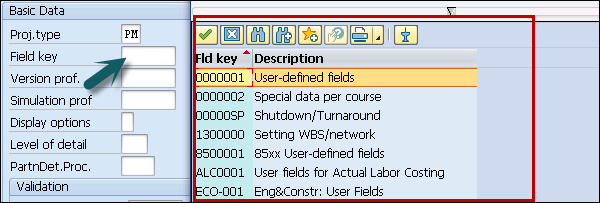
Wählen Sie im neuen Fenster Folgendes aus:
Display Options - Dadurch wurde festgelegt, wie das Projekt im Project Builder identifiziert wird.
All account assessment element - Dies muss ausgewählt werden, wenn alle PSP mit diesem Profil erstellt werden sollen.
Project summarize master data- Wählen Sie dieses Feld aus, um die Stammdaten im Projekt zusammenzufassen. Dies wird verwendet, um Berichte auszuführen.
Project Stock - Standard ist keine Aktienoption.
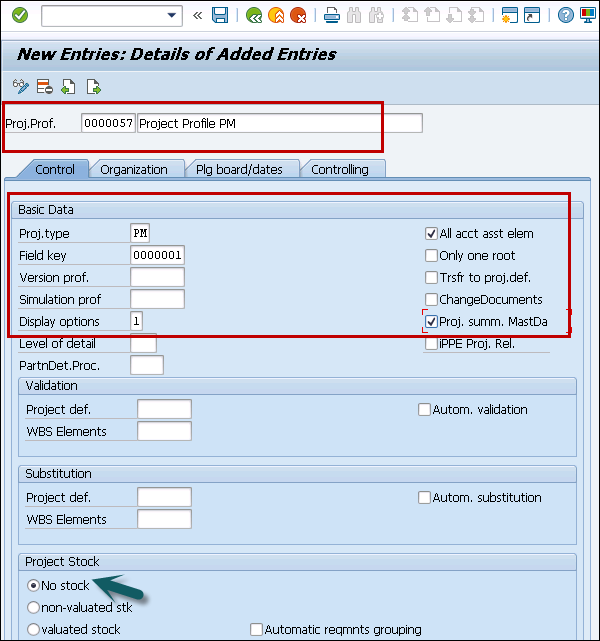
Wechseln Sie als Nächstes zur Registerkarte Organisation. Sie müssen die folgenden Details auf der Registerkarte Organisation eingeben -
Controlling Area - Der Bereich Controlling eingeben gehört zum Projektprofil
Company Code - Geben Sie den Buchungskreis ein, der zum Kontrollbereich gehört
Business area - Geschäftsbereich eingeben gehört zum Buchungskreis und Kontrollbereich
Plant - Werkscode eingeben gehört zum Buchungskreis
Functional area - Geben Sie den Funktionsbereichsschlüssel ein
Profit Center - Profit Center eingeben gehört zum Kontrollbereich
Project Currency - Projektwährung eingeben
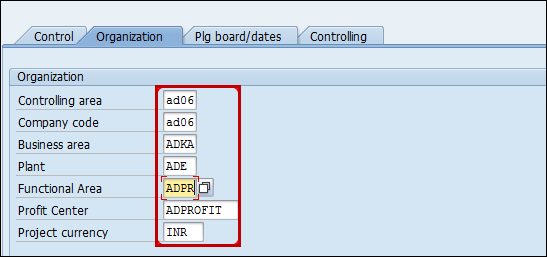
Klicken Sie oben auf die Schaltfläche Speichern, um das Projektprofil zu speichern.
In einem Projekt erfassen Sie vorübergehend Kosten und Einnahmen, die im Rahmen der Periodenendverarbeitung abgerechnet werden müssen. Sie benötigen ein Abrechnungsprofil, das im Projektprofil oder im Netzwerktyp gespeichert ist und bestimmt, ob eine Abrechnung erforderlich, zulässig oder blockiert ist.
Mit dem Abrechnungsprofil können Sie Folgendes für die tatsächlichen Kosten definieren:
- Vollständige Abrechnung
- Kann abgerechnet werden
- Nicht zu regeln
Gemäß den Einstellungen im Abrechnungsprofil müssen die Kosten eines Objekts vollständig abgerechnet werden, bevor dieses Objekt im System erreicht wird.
Sie können ein Abrechnungsprofil im System pflegen.
Step 1 - Verwenden Sie die T-code: OKO7 oder navigieren Sie zu SPRO → IMG → Controlling → Innenaufträge → Istbuchungen → Abrechnung → Abrechnungsprofile pflegen.
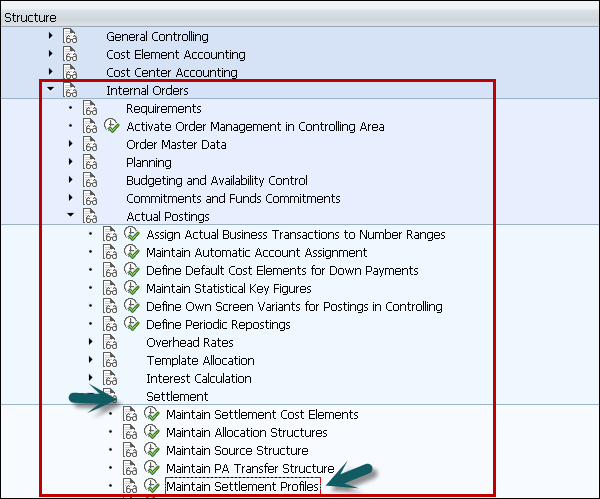
Step 2 - Wählen Sie im nächsten Fenster maintain settlement profiles und klicken Sie auf Auswählen.
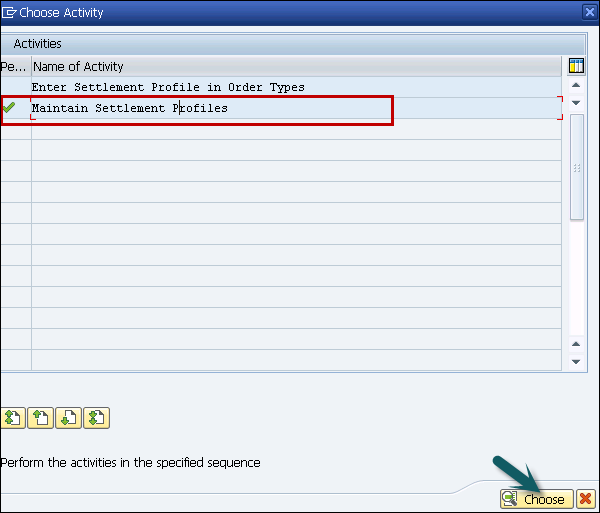
Step 3 - Um ein neues Abrechnungsprofil zu erstellen, klicken Sie im Fenster Übersicht des Abrechnungsprofils auf Neue Einträge.
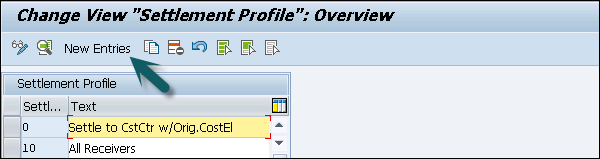
Step 4 - Im nächsten Fenster müssen Sie folgende Details eingeben -
Settlement profile - Geben Sie eine eindeutige ID ein, die das Abrechnungsprofil in System und Beschreibung identifiziert.
Actual Cost/Cost of sales - Um den Abrechnungswert zu finden
Default values - Geben Sie die Zuordnungsstruktur und das Feld für den Standardobjekttyp ein
Indicator - Wählen Sie% Abrechnung und Betragsabrechnung
Enter Receivers
Other parameters - Dokumenttyp, maximale Anzahl von Disteln, Verweilzeit
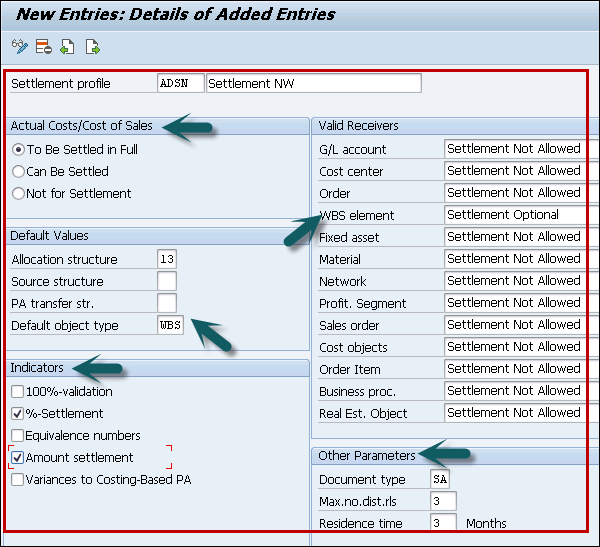
Step 5 - Wenn Sie alle Felder eingegeben haben, klicken Sie oben auf die Schaltfläche Speichern.

Sie können in SAP PS ein Netzwerkprofil erstellen, um die Netzwerk- und PSP-Struktur beizubehalten und Regeln für die Verknüpfung von Netzwerken zu definieren.
Führen Sie die folgenden Schritte aus, um ein Netzwerkprofil zu erstellen:
Step 1 - Verwenden T-Code: OPUU oder gehen Sie zu SAP Easy Access, SPRO → IMG → Projektsystem → Strukturen → Betriebsstruktur → Netzwerk → Einstellung für Netzwerk
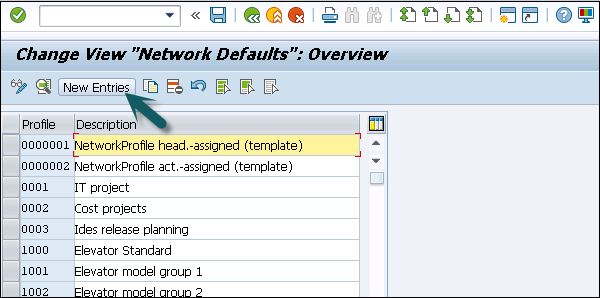
Step 2 - Geben Sie im nächsten Bildschirm die folgenden Details ein:
Network Profile - Dies ist eine eindeutige ID zur Identifizierung des Netzwerkprofils im System.
Plant - Geben Sie den Anlagencode ein und dieser ist Standard für alle Aktivitäten
Network Type - Geben Sie den Netzwerktyp aus der Dropdown-Liste ein
MRP Control group - Geben Sie die der Planergruppe zugeordnete Dispositionskontrollgruppe ein
Relationship view - Geben Sie die Beziehungsansicht ein, die zum Definieren von Regeln zum Verknüpfen des Netzwerks verwendet wird
Comp increment - Geben Sie das Kompensationsinkrement ein
Check WBS account - Das PSP-Kontosystem eingeben bestimmt den PSP.
Reservation Purchase requisition - Geben Sie die Bestellanforderung für die Reservierung ein
Capacity Requirement - Wählen Sie diese Option, um den Kapazitätsbedarf nach dem Speichern des Netzwerks zu berechnen.
Project summary Master data - Stammdaten zusammenfassen
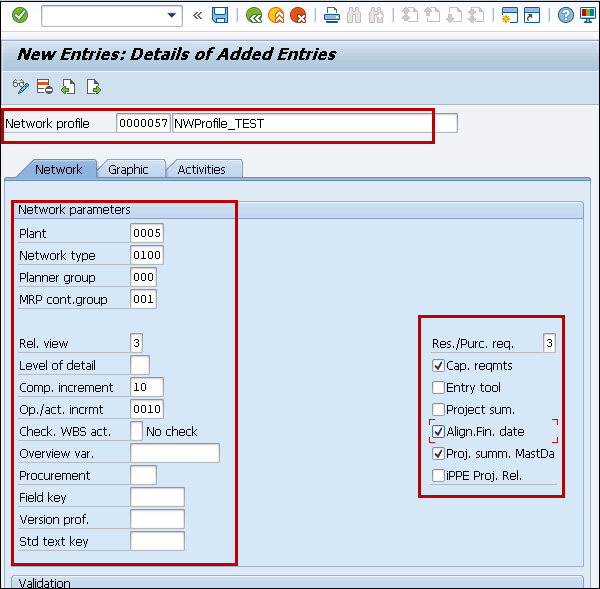
Step 3 - Wechseln Sie als Nächstes zur Registerkarte Grafik, um die Details für Netzwerkgrafiken wie Farbe, Anzeigeoption usw. auszuwählen.
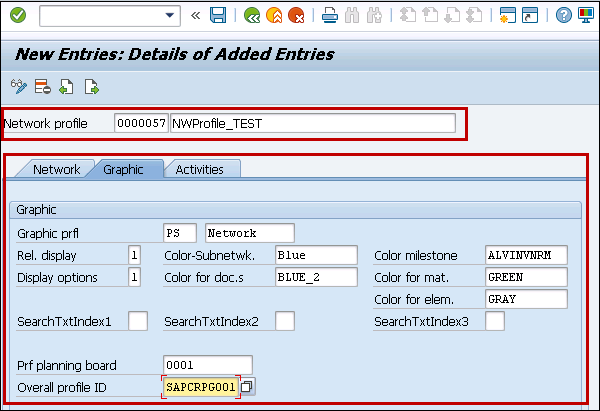
Step 4 - Gehen Sie ebenfalls zur Registerkarte Aktivität und geben Sie die Details ein.

Klicken Sie oben auf die Schaltfläche Speichern.
Der Netzwerktyp ist definiert als ein Auftragstyp mit verschiedenen Auftragskategorien - Fertigungsauftrag, Netzwerkauftrag usw.
Diese Aufträge stellen verschiedene Geschäftsvorfälle dar - CO01 / CO11N, IW31, KO01, OPSC. Diese Auftragsparameter werden durch Auftragskategorien definiert. Alle diese Auftragsarten sind für bestimmte Anwendungen relevant.
Im SAP-PS-System wird ein Netzwerktyp verwendet, um die Informationen zum Steuern und Verwalten von Netzwerken zu enthalten. Netzwerk ist definiert als Arbeitsauftrag, der eine Struktur hat, die mit Produktions-, Wartungs- und Inspektionsaufträgen gemeinsam ist.
Wenn Sie im SAP-System ein Netzwerk definieren, sollte es auch einen mit ihm verwalteten Netzwerktyp enthalten.
Der Netzwerktyp im PS-System bestimmt -
- Bestellkategorie
- CO Partner Update
Führen Sie die folgenden Schritte aus, um einen Netzwerktyp zu verwalten:
Step 1 - Verwenden T-Code: OPSC oder gehen Sie zu SPRO → IMG → Projektsystem → Strukturen → Betriebsstruktur → Netzwerk → Einstellung für Netzwerk → Netzwerktyp pflegen.
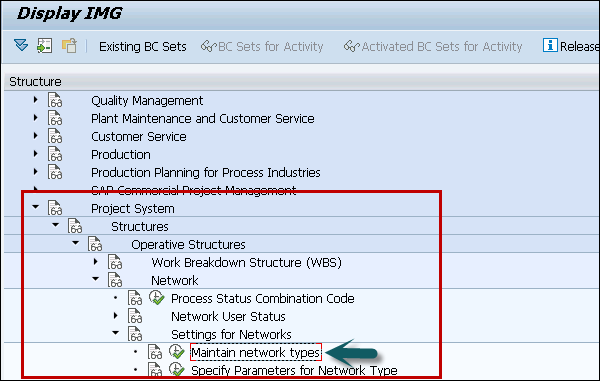
Step 2 - Klicken Sie im nächsten Bildschirm auf Neue Einträge, um einen Netzwerktyp zu erstellen.
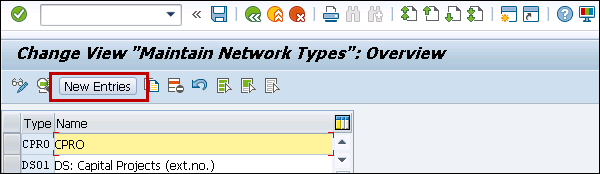
Step 3 - Geben Sie im nächsten Bildschirm die folgenden Details ein:
Order Type - Geben Sie eine eindeutige ID ein, die die Auftragsart im SAP-System identifiziert
Control Indicator - Auswahl der Klassifizierung und Kopieren der Daten in das Controlling
Verweilzeit 1
Verweilzeit 2
Functional Area - So erstellen Sie eine Gewinn- und Verlustrechnung im FI
Abrechnungsprofil und andere Felder wie unten gezeigt.
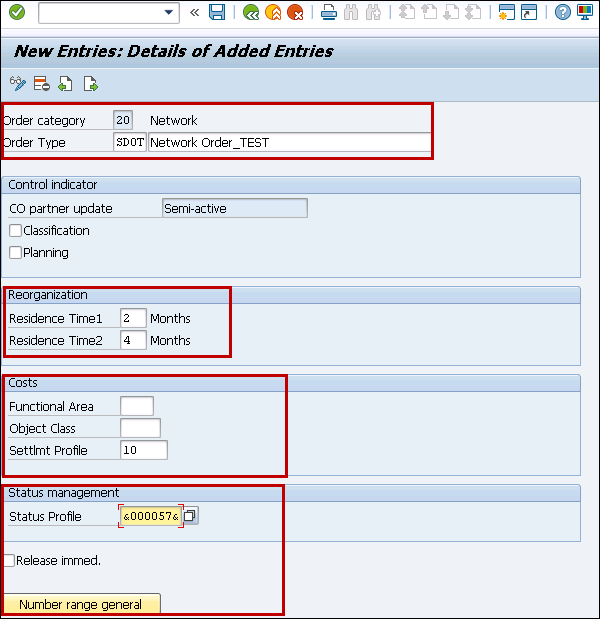
Step 4 - Klicken Sie oben auf die Schaltfläche Speichern.

Im SAP-Projektsystem können Sie die für den Arbeitsplatz verantwortliche Person definieren. Um eine verantwortliche Person zu definieren, müssen Sie eingebenperson responsible Id und beschreibender Name der Person, die für die Verwaltung des Arbeitsplatzes verantwortlich ist.
Navigieren Sie in SAP Easy Access zum folgenden Pfad, um eine für den Arbeitsplatz verantwortliche Person anzugeben.
Step 1 - SPRO → IMG → Projektsystem → Strukturen → Betriebsstruktur → Netzwerk → Arbeitsplatz → Geben Sie die für den Arbeitsplatz verantwortliche Person an
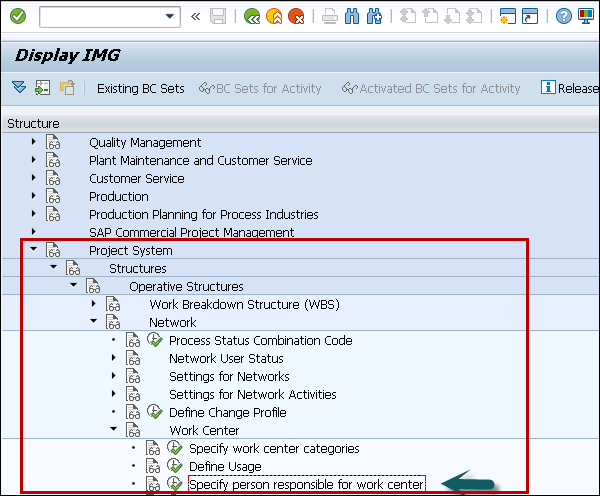
Step 2 - Klicken Sie im nächsten Fenster für die für den Arbeitsplatz verantwortliche Person auf Neue Einträge.

Step 3 - Im nächsten Bildschirm müssen Sie folgende Details eingeben:
Plnt - Geben Sie den Anlagenschlüssel ein, dem Sie eine Person für den Arbeitsplatz zuweisen möchten.
Pers. Respons - Geben Sie in dieses Feld die Person ein, die für die Arbeitsplatz-ID verantwortlich ist
Person responsible for work center - Beschreibender Name der Person, die für die Verwaltung des Arbeitsplatzes verantwortlich ist.
Step 4 - Wenn Sie alle Details eingegeben haben, klicken Sie oben auf die Schaltfläche Speichern.
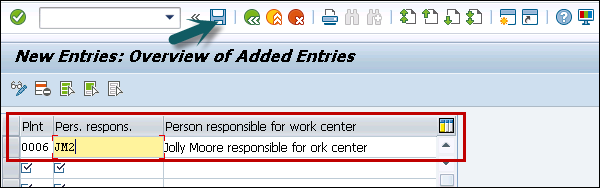

Im SAP-Projektsystem können Sie einen Steuerschlüssel erstellen, um die verschiedenen Aktivitäten und Aktivitätselemente auszuführen.
Mit dem Steuerschlüssel im SAP-PS-System können Sie festlegen, welche Geschäftsvorfälle ausgeführt werden sollen, wenn Sie eine Aktivität ausführen. Eine Aktivität kann eine interne Aktivität, eine externe Aktivität oder beides sein.
Bei der Definition der Steuertaste müssen Sie die Anzeigen und Tasten für verschiedene Funktionen in der Steuertaste angeben. Für Netzwerke können Sie die SAP-Standardsteuerschlüssel PS01, PS02 und PS05 verwenden.
Führen Sie die folgenden Schritte aus, um den Steuerschlüssel beizubehalten:
Step 1 - Verwenden T-code: OPSU oder navigieren Sie zu SPRO → IMG → Projektsystem → Strukturen → Betriebsstruktur → Netzwerk → Einstellung für Netzwerkaktivitäten → Steuerschlüssel definieren.
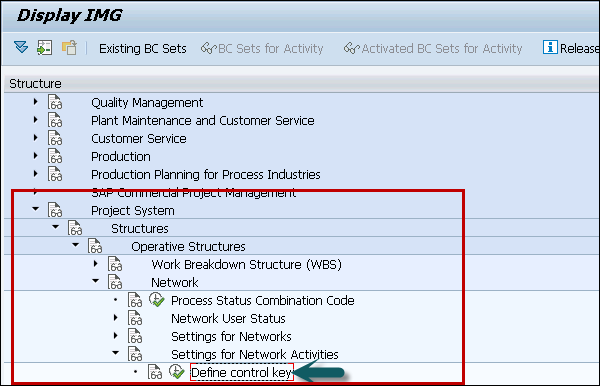
Step 2 - Klicken Sie im nächsten Bildschirm auf Aktivitätssteuerungsbildschirm → Neue Einträge.

Step 3 - Pflegen Sie im neuen Fenster die folgenden Felder:
Crtl - Die vierstellige alphanumerische ID identifiziert den Steuerschlüssel
Description - Geben Sie den detaillierten Text des Steuerschlüssels ein
Step 4 - Wählen Sie auf der Registerkarte Indikator die folgenden Felder aus: -
Indicator - Sie können die folgende Option im Feld Indikator aktualisieren.
Scheduling - Sie können diese Option auswählen, um die Aktivitätselemente gemäß den Planungsparametern auszuführen.
Det. Capacity requirements - Feststellen, welche Aktivitätselemente Kapazitätsanforderungen haben.
General Costs account - Verwendung des Steuerschlüssels zu allgemeinen Kosten.
Cost - Ermittlung der Kosten mit Aktivitäten.
Aktivieren Sie die Option Zeitkarte drucken und geben Sie den Wert 2 ein, um die Bestätigung einzugeben.

Step 5 - Klicken Sie auf die Schaltfläche Speichern, um die konfigurierten Aktivitätssteuerungsdetails zu speichern.

Im SAP-Projektsystem verwenden Sie die Zugriffssteuerungsliste, um Berechtigungen für bestimmte Projektsystemobjekte zuzuweisen. Die Funktion Zugriffssteuerungsliste sollte im Projektprofil oder Netzwerkprofil aktiviert sein.
Die Berechtigung kann für die folgenden PS-Objekte vergeben werden -
- Project
- Projektstrukturplan
- Network
- Activity
- Aktivitätselement
Ihnen stehen folgende Berechtigungsarten zur Verfügung:
- Einzelnutzer
- Benutzergruppe
- Organisationsgruppe
Im SAP-PS-System können Sie verschiedene Arten von Berechtigungen zuweisen.
| Genehmigung | Zulässige Aktivität |
|---|---|
Lesen |
PS-Objekt anzeigen |
Schreiben |
PS-Objekt anzeigen PS-Objekt ändern |
Verwaltung |
PS-Objekt anzeigen PS-Objekt ändern PS-Objekt erstellen PS-Objekt löschen Erstellen Sie Zugriffssteuerungslisten Bearbeiten Sie Zugriffssteuerungslisten Löschen Sie Zugriffssteuerungslisten |
Keine Autorisierung |
Keine Aktivität erlaubt |
Im SAP-System gilt für einen Benutzer immer die höchstmögliche Berechtigung. Wenn für einen Benutzer oder ein PS-Objekt eine höhere Berechtigung gilt, überschreibt das System die geerbte Berechtigung.
Beispiel
Angenommen, Benutzer A ist der Benutzergruppe 1 zugeordnet, die eine Leseberechtigung für ein PS-Objekt hat, und der Benutzer hat eine Änderungsberechtigung für ein PS-Objekt. In diesem Szenario erhält der Benutzer eine Änderungsberechtigung.
Zugriffssteuerungsliste erstellen
Navigieren Sie zum Erstellen einer Zugriffssteuerungsliste zu dem PS-Objekt, für das Sie Berechtigungen zuweisen möchten.
Step 1- Gehen Sie zur Registerkarte ACL. Wählen Sie die Schaltfläche Zeile einfügen, um die neuen Daten einzugeben.
Step 2 - Klicken Sie auf Speichern, um den Eintrag zu speichern.
Löschen der Zugriffssteuerungsliste für ein Projekt oder ein Netzwerk
Step 1 - Verwenden Sie zum Löschen der Zugriffssteuerungsliste für ein Projekt T-code: CNACLD
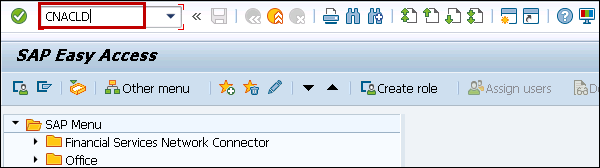
Step 2 - Im nächsten Bildschirm müssen Sie das Projekt / Netzwerk auswählen, für das Sie die ACL löschen möchten.
Step 3 - Um die Zugriffssteuerungslisten anzuzeigen, klicken Sie auf die Schaltfläche Anzeigen.
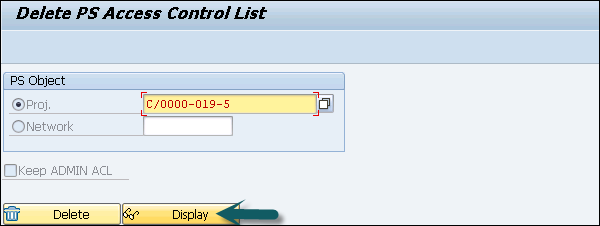
Step 4 - Um die Zugriffssteuerungslisten zu löschen, klicken Sie auf die Schaltfläche Löschen.

In SAP PS können Sie die Kostenkomponente verwenden, um Projektkosten für Projekte zu planen, zu überwachen und zu steuern. Diese Komponente ist in verschiedene Komponenten des SAP-ERP-Systems integriert -
- Finanzbuchhaltung und Controlling
- Produktionsplanung
- Materialmanagement
Mit der Kostenfunktion können Sie das Fondsmanagement und die Budgetallokation durchführen. Darüber hinaus können Sie mit der Kostenfunktion von SAP PS eine Kostenplanung durchführen.
Kostenplanung
Kostenplanung bezeichnet die Kosten, die voraussichtlich im Zusammenhang mit Ihrem Projekt bei dessen Ausführung anfallen. Die Kostenplanung wird für verschiedene Ziele gemäß den Projektphasen verwendet -
- In der Phase der Erstplanung definieren Sie die Kostenplanung als Grundlage für eine Erstkostenschätzung.
- In der Genehmigungsphase definieren Sie es für die Budgetallokation.
- Zum Zeitpunkt der Projektdurchführung wird es verwendet, um Kostenabweichungen zu kontrollieren und die Kosten zu überwachen.
Darüber hinaus können Sie eine automatische Kostenplanung durchführen, um die Projektkosten in das Unternehmenscontrolling zu integrieren.
SAP PS - Kalkulationsvariante anlegen
Im SAP-PS-System verwenden Sie Kalkulationsvarianten, um die Kriterien für die Kalkulation zu verwalten. Kalkulationsvarianten werden verwendet, um die Preisstrategie im System für die Kalkulation zu definieren und wie der Overhead ermittelt werden soll.
Eine Kalkulationsvariante enthält folgende Komponenten:
Costing type - Der Kalkulationstyp wird verwendet, um das Objekt zu definieren - wie ein Netzwerk oder ein Projekt, für das Sie die Kalkulation erstellen müssen.
Valuation variant - Im SAP-System verwenden Sie die Bewertungsvariante, um Bewertungsgrundlagen für in der Kalkulation verwaltete Materialien und Aktivitätsarten zu pflegen.
Beispiel
Den Preis, der in der Buchhaltungssicht im Materialstammsatz berücksichtigt werden soll, legen Sie fest.
Kalkulationsvarianten werden verwendet, um die Stückkostenrechnung in der allgemeinen Kostenaktivität aufrechtzuerhalten. Führen Sie die folgenden Schritte aus, um eine Kalkulationsvariante im SAP-System zu erstellen:
Step 1 - Navigieren Sie zu SPRO → IMG → Projektsystem → Kosten → Geplante Kosten → Manuelle Kostenplanung im PSP → Stückkosten → Kalkulationsvariante anlegen oder verwenden T-Code: OKKT.
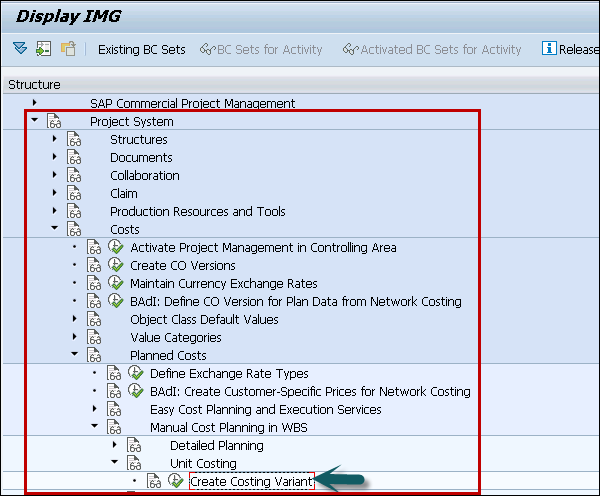
Step 2 - Um neue Kalkulationsvarianten zu erstellen, klicken Sie im Kalkulationsvariantenbildschirm auf Neue Einträge.

Step 3 - Geben Sie im nächsten Bildschirm die folgenden Details ein.
Costing Variant - Geben Sie eine vierstellige alphanumerische eindeutige ID ein, um die Kalkulationsvariante in SAP zu identifizieren.
Control - Geben Sie auf der Registerkarte Steuerung die entsprechenden Optionen für Kalkulationsvarianten ein.
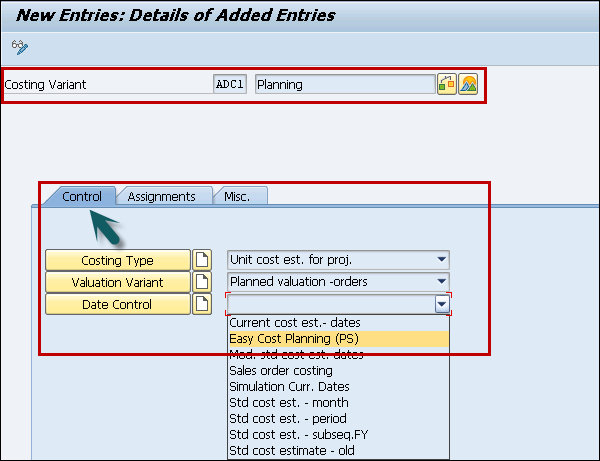
Step 4 - Geh zum Misc Klicken Sie auf die Registerkarte und geben Sie die entsprechende Option für die Kostenart für die Einheitenbuchhaltung ein.
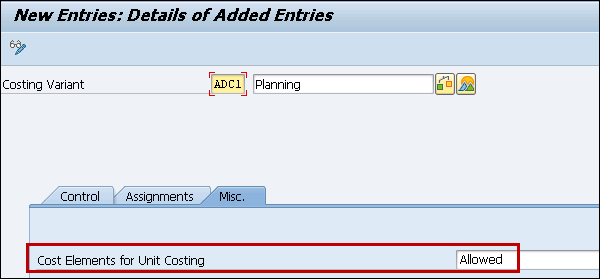
Klicken Sie auf die Schaltfläche Speichern, um die konfigurierte Kostenvariante zu speichern.

Im SAP-PS-System können Sie das Ausführungsserviceprofil definieren. Befolgen Sie die unten angegebenen Schritte, um zu navigieren -
Step 1 - Gehen Sie zu SPRO → IMG → Projektsystem → Kosten → Geplante Kosten → Einfache Kostenplanung und Ausführungsservices → Ausführungsservices → Ausführungsservice definieren.
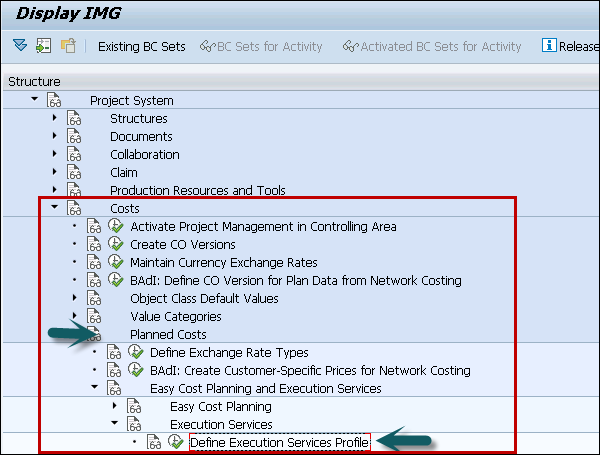
Step 2 - Klicken Sie im nächsten Fenster in der Übersicht über das Ausführungsprofil auf Neue Einträge.
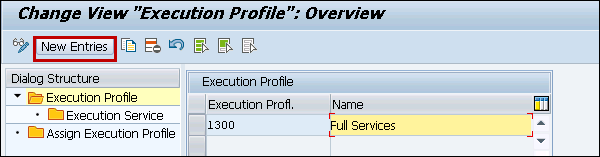
Step 3 - Geben Sie im neuen Fenster die folgenden Details ein:
- Ausführungsprofil - Geben Sie einen 4-stelligen alphanumerischen Code ein, um das Ausführungsprofil im SAP-System zu identifizieren.
- Name - Text des Ausführungsprofils.
Um die Daten zu speichern, klicken Sie oben auf die Schaltfläche Speichern.

Step 4 - Weiter gehen Sie zu Execution Serviceim linken Bereich. Wählen Sie das Ausführungsprofil aus und doppelklicken Sie im linken Bereich auf das Symbol für den Ausführungsdienst.
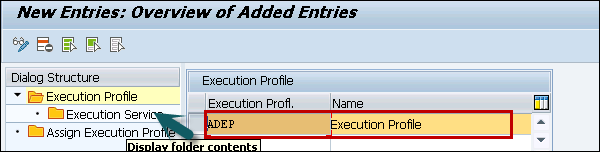
Step 5 - Klicken Sie im Bildschirm Ausführungsübersicht auf die Schaltfläche Neue Einträge.
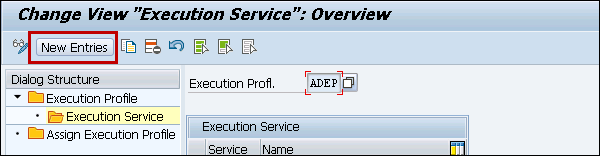
Step 6- Geben Sie im nächsten Bildschirm die Services aus der Dropdown-Liste gemäß den Geschäftsanforderungen ein. Drücken Sie Enter.
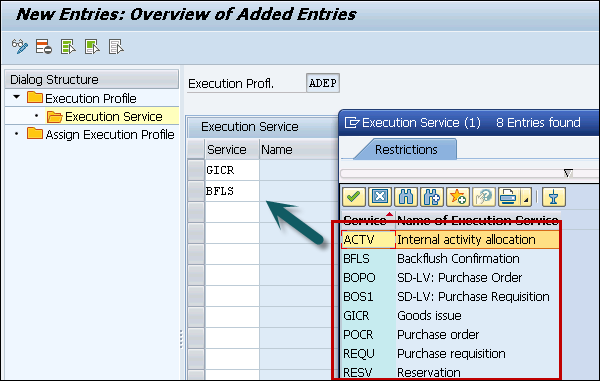
Step 7 - Der nächste Schritt besteht darin, dem Projekt ein Ausführungsprofil zuzuweisen, um das Ausführungsprofil auf das Projektprofil zu aktualisieren.
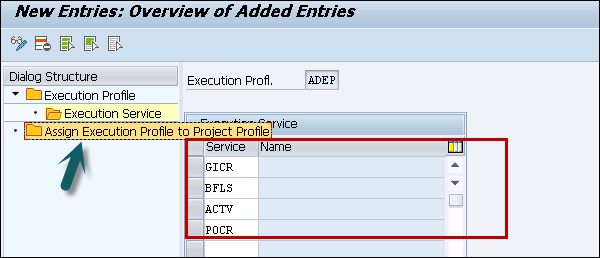
Klicken Sie oben auf die Schaltfläche Speichern, um das Ausführungsdienstprofil zu speichern.

Das Budget ist definiert als die genehmigten Kosten für ein Projekt und unterscheidet sich vom Kostenplan. Das Budget sind die vom Management genehmigten Kosten für die erwartete Entwicklung der Auftragskosten für einen bestimmten Zeitraum. In einem Projektsystem gibt es verschiedene Budgetarten.
Ursprüngliches Budget
Im Projektsystem wird das ursprüngliche Budget als die zugewiesenen Kosten definiert, die für einen Entwicklungsauftrag zugewiesen wurden. Sie können das Budget mithilfe der Optionen zur Budgetaktualisierung aktualisieren.
Die Budgetaktualisierung wird als unerwartete Ereignisse bezeichnet. Das aktuelle Budget wird aus folgenden Faktoren berechnet:
- Ursprüngliches Budget
- Ergänzungen (hinzugefügt)
- Übertragungen (Addition / Subtraktion)
- Rückgabe (Subtraktion)
SAP PS - Budgetprofil
Sie können das Budgetprofil für Projekte im SAP-System definieren.
So erstellen Sie ein Budgetprofil:
Step 1 - Verwenden Sie den T-Code: OPS9 oder navigieren Sie zu SPRO → IMG → Projektsystem → Kosten → Budget → Budgetprofile in SAP pflegen
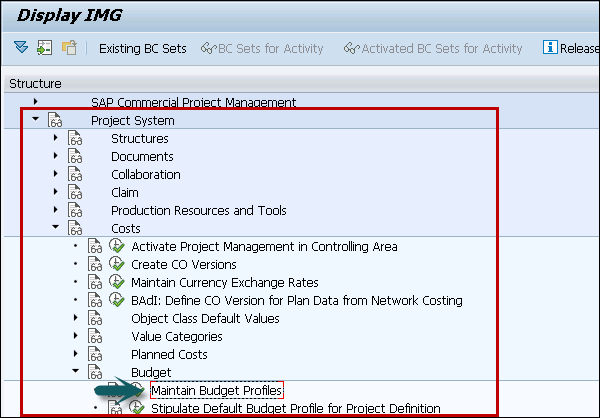
Step 2- Ein neuer Bildschirm Budgetprofil für Projekte wird angezeigt. Klicken Sie auf Neue Einträge.

Step 3 - Geben Sie im neuen Fenster die folgenden Details ein:
Profile - Geben Sie die eindeutige ID ein, die das Budgetprofil identifiziert
Text - Geben Sie die Textbeschreibung ein
Time Frame- Geben Sie die Anzahl der Jahre für das Budget ein. Es gibt drei Optionen: Vergangenheit, Zukunft und Start
Total Values - Hiermit wird das Budget als Überwert ausgewählt
Annual Values - Aufrechterhaltung des Budgets für die jährliche Basis
Investment Management - Programmtypbudget für ein Investitionsprogramm
Andere Bereiche wie Verfügbarkeitskontrolle, Währungsumrechnung und Budgetierungswährung.
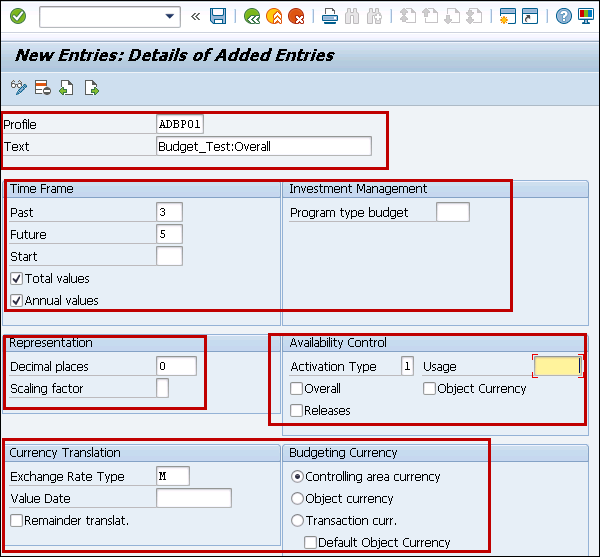
Wenn Sie alle Felder eingegeben haben, klicken Sie oben auf die Schaltfläche Speichern.
Der Nummernkreis wird für alle Budgetdokumente definiert, die das System bei einer Budgetänderung erstellt. Sie definieren Ihren eigenen Nummernkreis für alle Budgetbelege, die für die Zuordnung, Ergänzung, Übertragung, Freigabe usw. erstellt wurden.
Sie können den Nummernkreis für die Budgetierung im SAP-System mit pflegen T-code: OK11
Step 1 - Sie können zu SPRO → IMG → Projektsystem → Kosten → Budget → Nummernkreise für die Budgetierung anlegen navigieren.
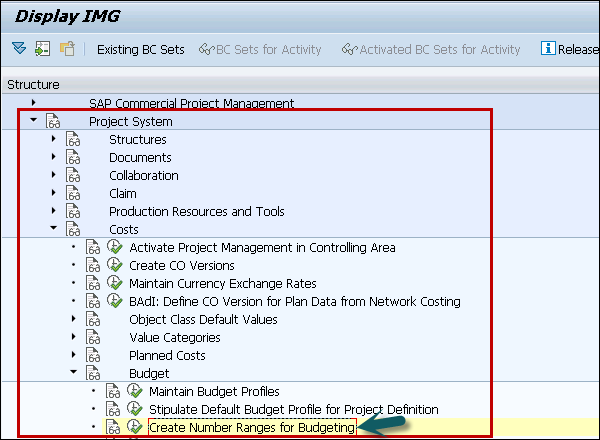
Step 2 - Auf dem Bildschirm zur Budgetierung des Nummernkreises haben Sie folgende Möglichkeiten:
Intervals - um alle zuvor erstellten Budgetierungsnummernbereiche anzuzeigen
Status - Um den Nummernkreis zu ändern
Intervals - Aufrechterhaltung eines neuen Nummernkreises für die Budgetierung gemäß den Geschäftsanforderungen

Step 3 - Klicken Sie auf die Schaltfläche Intervalle und dann auf die Schaltfläche Intervall einfügen.

Step 4 - Geben Sie im nächsten Fenster die folgenden Details ein.
No - 2-stellige eindeutige ID für Nummernkreise
From Number - Startnummer des Intervalls
To Number - Letzte Anzahl von Intervallen
Current number - Die Standardnummer ist 0
Ext - Um die Nummer manuell zuzuweisen

Klicken Sie nach dem Erstellen des Nummernkreises auf die Schaltfläche Speichern.
Toleranzgrenze definieren
Sie können die Toleranzgrenze für ein Budget im SAP-System definieren.
Step 1 - SPRO → IMG → Projektsystem → Kosten → Budget → Toleranzgrenzen definieren
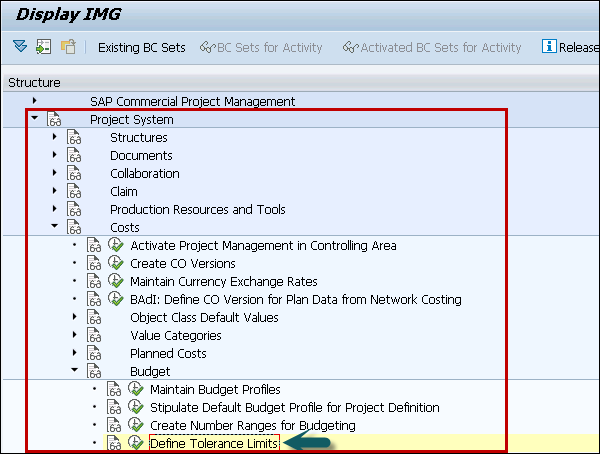
Klicken Sie auf Neue Einträge, um Toleranzgrenzen zu definieren.
Step 2- Geben Sie im nächsten Fenster die folgenden Details ein. Wenn Sie die Toleranzgrenze definiert haben, klicken Sie oben auf die Schaltfläche Speichern.

In benutzerdefinierten SAP-Projekten müssen Sie Kosten und Einnahmen vergleichen, um Details zu den Projektergebnissen zu erhalten.
Die folgenden Punkte sollten berücksichtigt werden:
- Sie kopieren Planwerte aus dem Kundenauftrag in das entsprechende PSP-Element.
- Im SAP-System werden Projektwerte automatisch in das Controlling kopiert.
- Zum Abschluss des Berichtszeitraums kopieren Sie die Ergebnisanalyse in die Rentabilitätsanalyse.
Die Umsatzplanung ist einer der Schlüsselaspekte von Umsatz und Ergebnis. Die Umsatzplanung definiert den Umsatz, den Sie bei der Ausführung eines Projekts erwarten.
Im SAP-Projektsystem können Sie folgende Planungsmethoden verwenden:
Manual Revenue Planning - Sie können eine manuelle Ertragsplanung basierend auf der Projektstrukturplan oder nach Ertragselement durchführen.
Automatic update Revenue plan - Sie können die Ertragsplanung basierend auf der Projektstrukturplan oder im Kundenauftrag automatisch aktualisieren.
So aktualisieren Sie die Umsatzplandaten aus dem Kundenauftrag:
Step 1 - Navigieren Sie zu Projektsystem → Einnahmen und Einnahmen → Geplante Einnahmen → Automatische Berechnung der Planeinnahmen → Geben Sie die Aktualisierung der Einnahmenpläne aus dem Verkaufsbeleg an.
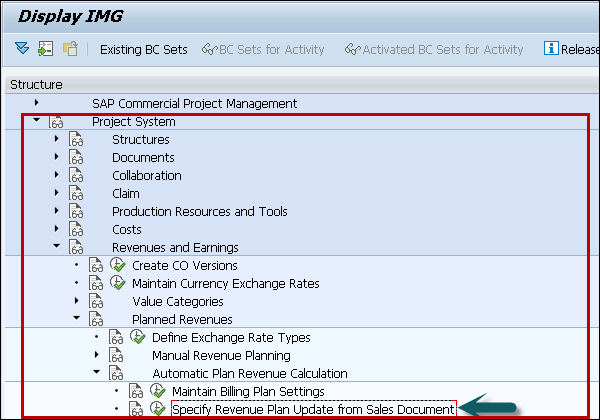
Sie zeichnen die Daten folgendermaßen auf:
- Wert- und Ertragselement aus der Bedingung.
- Voraussichtliches Abrechnungsdatum aus dem Abrechnungsplan oder der Einteilung.
Das Dates Komponente im Projektsystem wird verwendet, um die zu planen und zu überprüfen dates in project. Die Verwendung der Datumsplanung dient zum Bestimmen von Phasen in einem Projekt und der Dauer der Phasen, kritischen Pfade und Ereignisse im Projektplan.
In den Projektstrukturplänen PSP und Netzwerk geben Sie die Daten ein. Diese Daten können während des gesamten Projektlebenszyklus geändert werden.
Termine in Projekten pflegen
Wenn Sie ein Projekt im System definieren, geben Sie das Start- und das Enddatum der Projekte ein. Wenn Sie eine Projektstrukturplan erstellen, beginnen Sie mit der Planung von Terminen für den PSP. Die Daten werden für den gesamten Teil eines Teils des Projekts für Aktivitäten mit dem berechnetscheduling Funktion.
Im SAP-Projektsystem können Sie ein Projekt oder einen Teil des Projekts mit allen Aktivitäten planen, die dem Projekt zugeordnet sind. Sie können Basisdaten des PSP-Elements als Basisdaten verwenden, um die Aktivitäten zu planen.
Wenn ein Netzwerk nur wenige Aktivitäten enthält, die nicht demselben PSP zugeordnet sind, werden sie in der Projektplanung als externe Netzwerke im System behandelt.
Step 1 - Um Parameter für die PSP-Planung zu definieren, können Sie verwenden T-code: OPTQ oder Sie navigieren zu SPRO → IMG → Projektsystem → Termine → Datenplanung im PSP → Parameter für die PSP-Planung definieren.
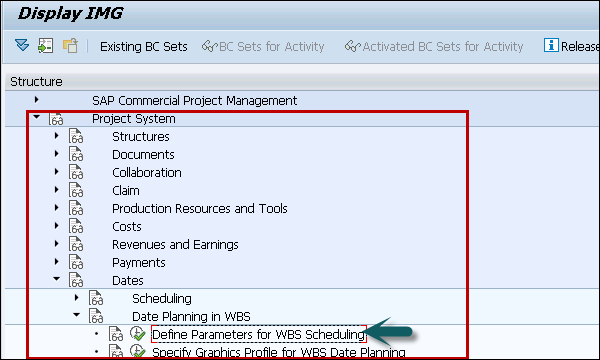
Step 2 - Klicken Sie im nächsten Bildschirm auf Neue Einträge.

Step 3 - Im nächsten Fenster müssen Sie das folgende Feld eingeben -
Scheduling Type - Um die Art der Planung zu definieren.
Mögliche Optionen sind im folgenden Screenshot dargestellt.
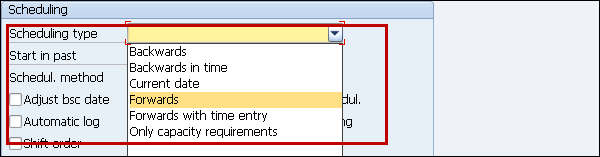
Step 4 - Geben Sie im neuen Screenshot die folgenden Details ein als
Start in Past - Geben Sie die Anzahl der letzten Tage ein, an denen die Planung in der Vergangenheit beginnt.
Scheduling Method - Wählen Sie die Planungsmethode.
Reduction - Eingabe der Reduktionsvorlaufzeit und Reduktionsart und
Andere Felder gemäß Geschäftsanforderung.

Step 5 - Wenn Sie alle Details eingegeben haben, müssen Sie als Nächstes die Konfiguration speichern.

Diese Komponente wird verwendet, um den Materialbedarf im Projekt zu planen und zu verwalten und den Materialfluss im Projekt zu verwalten. Die Materialbedarfsplanung im Projekt erfolgt aus dem Materialmanagement und der Produktionsplanung und -steuerung.
Materialbeschaffung mittels Disposition
MRP-Lauf oder Planungslauf ist ein Motor, mit dem die Lücke zwischen Angebot und Nachfrage geschlossen wird. Probleme und Belege werden als Dispositionselemente bezeichnet. Zu den Problemen gehören PIRs, abhängige Anforderungen, Auftragsreservierungen, Kundenaufträge, Ausgabe von Umlagerungsaufträgen usw. Zu den Belegen gehören Fertigungsaufträge, Bestellanforderungen, Bestellungen, offene Fertigungsaufträge, Erhalt von Umlagerungsaufträgen, Einteilungen usw.
MRP-Parameter
MRP-Parameter sind erforderlich, um die Materialbedarfsplanung durchzuführen, um die geplante unabhängige Anforderung (PIR) zu erfüllen und die Routing-Informationen zu verwenden.
Es können verschiedene MRP-Parameter verwendet werden.
Verarbeitungsschlüssel
NetChange - Berücksichtigen Sie in diesem Laufsystem das Material, das gegenüber dem vorherigen MRP-Lauf einige Änderungen erfahren hat.
NetChange in planning horizon- Dieser Lauf berücksichtigt die Anforderung im vordefinierten Planungshorizont und nicht wie die Nettoveränderung, die die zukünftigen Anforderungen überprüft. In diesem Lauf berücksichtigt das System nur das Material, das gegenüber dem letzten Dispositionslauf einige Änderungen erfahren hat.
Regenerative Planning- In diesem Lauf berücksichtigt das System das gesamte Material unabhängig von Änderungen. Dies ist zeitaufwändig und in der Produktionsplanung nicht üblich.
Planung
Basic Scheduling - Es werden nur die Basisdaten für Bestellungen im Dispositionslauf und in der Eigenproduktionszeit für den verwendeten Materialstamm berechnet.
Lead time Scheduling - In dieser Bedarfsplanung werden Produktionstermine durch Vorlaufzeitplanung für Planaufträge definiert.
Ausführen der Materialbedarfsplanung für alle Produkte
Step 1 - Verwenden T-code: MD01 oder gehen Sie zu Logistik → Produktion → Disposition → Planung → Gesamtplanung → Online
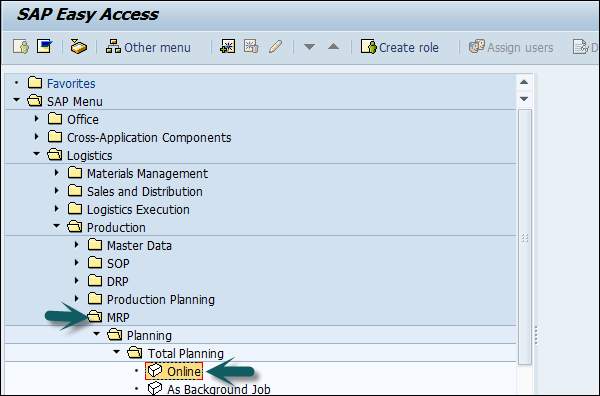
Step 2 - Geben Sie die folgenden Details ein, um die Bedarfsplanung mit Nettoveränderung im Planungshorizont auszuführen.
Geben Sie die Produktionsstätte ein, für die Sie einen Dispositionslauf durchführen möchten.
Geben Sie den Verarbeitungsschlüssel als NETCH ein.
Geben Sie in Create Purchase req Input 2 ein. Zeigt die Bestellanforderung in der Öffnungszeit an.
Geben Sie 2 für Zeitplanzeilen ein.
Geben Sie 1 in die Dispositionsliste ein, und das System erstellt eine Dispositionsliste ähnlich der Bestands- / Bedarfsliste für die spätere Analyse des vorherigen Dispositionslaufs.
Rufen Sie den Planungsmodus 3 auf, um alle Planungsdaten für alle Materialien zu löschen und neu zu erstellen.
Geben Sie das Planungskennzeichen 2 ein, um anzuzeigen, dass die Bedarfsplanung die Vorlaufzeitplanung durchführt und die Arbeitsplanzeiten für die Berechnung der geplanten Auftragstermine berücksichtigt.
Step 3 - Klicken Sie oben auf das Häkchen (siehe Abbildung unten).
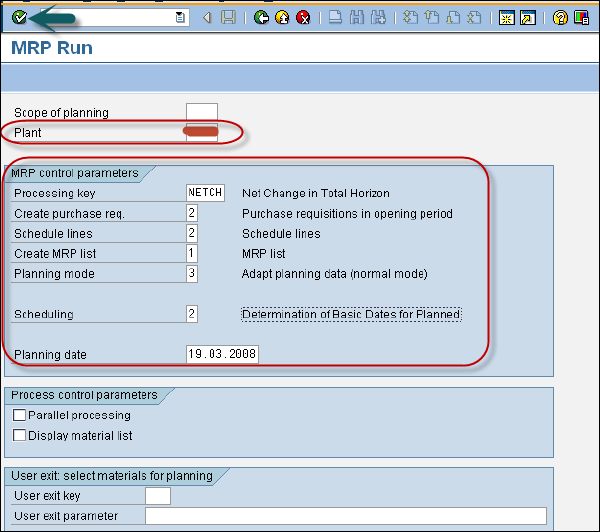
Step 4 - Wenn Sie beim MRP-Lauf sicher sind, klicken Sie auf das Häkchen.
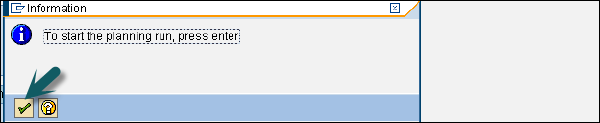
Das System benötigt einige Zeit, um die MRP auszuführen und die Berechnungen durchzuführen. Sie können den Materialbedarf sehen und sehen, welche Parameter während des Laufs berücksichtigt wurden.
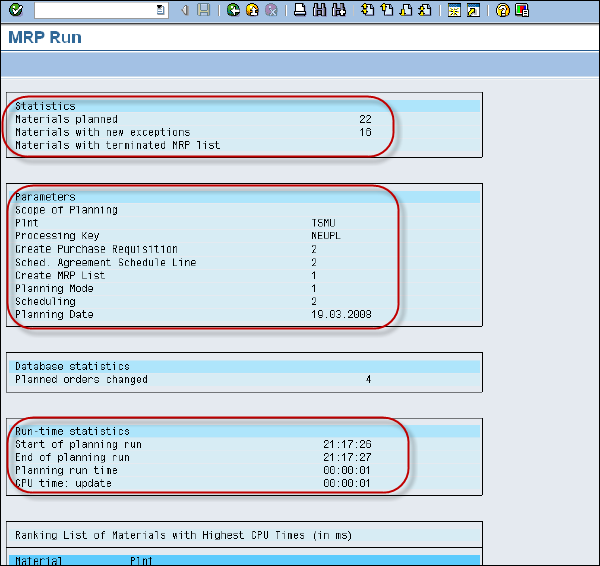
Dispositionslauf für ein einzelnes Material
MRP-Lauf für ein einzelnes Material durchführen -
Step 1 - Verwenden T-Code: MD02 oder gehen Sie zu Logistik → Produktion → Disposition → Planung → Einzelposition Mehrebenen.
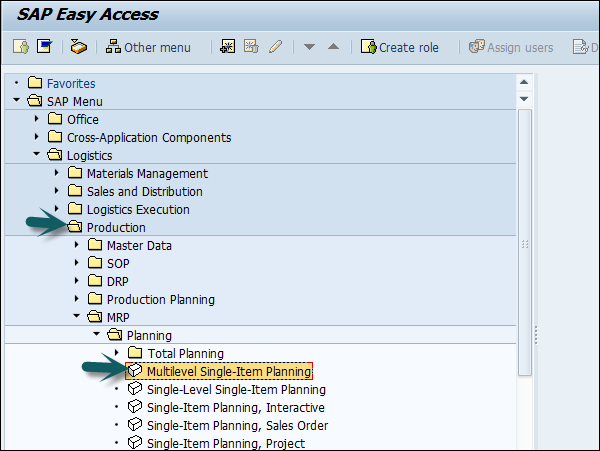
Dies dient zur Planung der Einzelartikelplanung. Materialnummer und Werk eingeben.
- Verarbeitungsschlüssel NETCH (Nettoveränderung für Gesamthorizont)
- Kaufanforderung erstellen. 2
- Lieferpläne 2
- MRP-Liste erstellen 1
- Planungsmodus 3
- Planung 2
Klicken Sie auf das Häkchen.
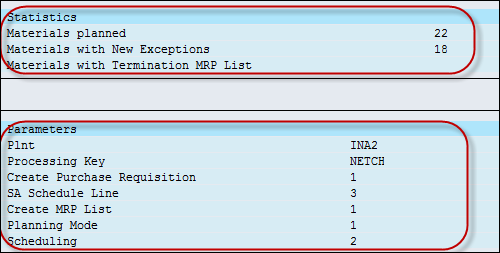
Im SAP-System wird die Version als Status eines Projekts zu einem bestimmten Zeitpunkt definiert. Projektversionen werden in der Earned Value-Analyse und zur Projektbewertung verwendet.
Funktionen
Eine Projektversion kann für folgenden Zweck verwendet werden:
- Durchführung der statistischen Auswertung.
- Dokumentieren des Projektstatus.
- Vergleich und Analyse des Projektfortschritts durchführen.
- Durchführen einer Meilensteintrendanalyse, um die Daten in einem Projekt zu analysieren und sie mit geplanten Daten im Projekt zu vergleichen.
Arten von Versionen
In Project System sind verschiedene Projektversionstypen verfügbar. Sie sind -
Project Versions - Zum Vergleichen des Projektstatus in einem bestimmten Zeitraum.
Plan Versions - Dies wird verklagt, um verschiedene Kostenpläne für ein Projekt zu speichern.
Selection Versions - Dies wird verwendet, um die Hintergrundverarbeitung durchzuführen und die Projektdaten zu speichern, die bestimmten Auswahlkriterien entsprechen.
In der folgenden Tabelle sehen Sie die verschiedenen Funktionen in einem Projekt, die die oben genannten Versionen in einem SAP-System unterstützen.
| Funktion | Planversion | Projektversion | Version auswählen | Simulationsversion |
|---|---|---|---|---|
| Zur Version hinzufügen | Ja | Ja | Nein | Ja |
| Versionen vergleichen | Ja | Ja | Nein | Ja |
| Auswahl einschränken | Ja | Ja | Nein | |
| Enthält zusammengefasste Kostendaten | Ja | Ja | Ja | Ja |
Im SAP-System wird ein Projektinformationssystem zur Überwachung und Steuerung der Projektstammdaten verwendet. Sie können jedes Projekt, einen Teil von Projekten oder mehrere Projekte analysieren.
Das Analysieren umfasst das Erstellen verschiedener Übersichtsberichte und Berichte auf fortgeschrittener Ebene mit unterschiedlichen Detaillierungsgraden. Diese Berichte erfüllen die Metriken, die als Teil der Projektmanagementdaten erforderlich sind.
Schlüsselfunktionen
Die Schlüsselfunktionen sind -
Die Daten aus dem Projektinformationssystem können in das Business Warehouse im SAP-System übertragen werden.
Ein BW-System in SAP sammelt Informationen aus den verschiedenen Bereichen Ihres Unternehmens und ändert sie in verwendbare Berichte für Projektmanager.
Mit dem Projektinformationssystem können Sie Standardberichte im System ausführen oder eigene Berichte erstellen, um bestimmte Aufgaben und Informationen zu erfüllen.
Diese Berichte können direkt angezeigt und im Projektinformationssystem verfügbar sein oder als Hintergrundjobs ausgeführt werden.
Die Analyse des Berichts umfasst die Berücksichtigung verschiedener Felder und Funktionen des Projekts.
Beispiel
Sie können die Berichte per E-Mail senden, auf ein freigegebenes Laufwerk legen oder die Berichte ausdrucken, um die Hardcopy zu verteilen.
Sie können die Berichtsvorlagen verwenden, um unterschiedliche Detaillierungsgrade bereitzustellen, Daten und Verlaufsdaten mit Schlüsselwerten zusammenzufassen. Historische Daten enthalten Informationen aus den folgenden Prozessen:
- Controlling
- Projektfortschritt
- Projektressource
- Materialbedarf und Planung
Arten von Berichten
Mit dem Projektinformationssystem können Sie die folgenden Arten von Berichten verwenden.
Technische Berichte
Mit dem Projektinformationssystem in SAP PS können Sie Ihr Projekt technisch verwalten und steuern.
Auf diese Weise können Sie alle Objekte oder bestimmte Objekte im System auswählen - PSP, Netzwerke, PS-Texte und -Material usw., um ihren aktuellen Status und ihre Verwendung in der Projektnetzwerkhierarchie zu überprüfen. Auf diese Weise können Sie den Status des Projekts anhand verschiedener Objekte anzeigen.
Mit dem Projektinformationssystem können Sie die Daten überwachen, die für das aktuelle Projekt erstellt wurden, sowie die Daten im Archiv, um historische Daten und gewonnene Erkenntnisse anzuzeigen.
Sie können die Werte in Filter eingeben, um eine Strukturliste zu erstellen, mit der Sie Grafiken anzeigen oder Daten in verschiedene Projektmanagement-Tools verschieben können.
Handelsberichte
Sie können verschiedene Geschäftsberichte zum Projektfortschritt im SAP-PS-System anzeigen.
Kostenartenbericht zum Anzeigen von Kosten und Einnahmen zum Zusammenfassen von Werbebuchungen.
Um den gesamten Wertefluss im Projekt zu überwachen, können Sie Berichte zur Kosten- / Ertrags- und Zahlungshierarchie verwenden. Zahlungshierarchieberichte enthalten Daten zum Drilldown.
Um Ist-, Plan-, Verpflichtungs- und Budgetwerte anzuzeigen, können Sie Werbebuchungsberichte verwenden.
In der folgenden Tabelle sehen Sie unter Projektinformationssystem und deren jeweiligen Informationen einige Kostenarten- und hierarchische Berichte.
| Information | Berichtstyp |
|---|---|
| Belastungen und Gutschriften nach Objekt | Kostenelemente |
| Gutschrift aus der Abrechnung | Kostenelemente |
| Statistische Kennzahlen | Kostenelemente |
| Detaillierte Ist-, Plan- und Verpflichtungswerte nach Objekt | Kostenelemente |
| Budgetierung und Kostenplanung | Hierarchiebericht |
| Eingehende Bestellungen | Hierarchiebericht |
| Bestellungen öffnen | Hierarchiebericht |
Ressourcenberichte
Das Projektinformationssystem bietet Ihnen verschiedene Berichte zur Ressourcennutzung und zum Kapazitätsmanagement.
- Kapazitätsanforderungen
- Kapazitätslast mit variabler Ansicht
- Arbeitskraft Planung
- Kapazitätslast mit Arbeitsplatzansicht
Um diese Berichte anzuzeigen, SPRO → IMG → Projektsystem → Informationssystem → Ressourcen

Um auf alle Berichte zuzugreifen, können Sie im SAP Easy Access-Menü zu Project System scrollen. Unter Projektsystem haben Sie Informationssystem.
Um diese Berichte anzuzeigen, gehen Sie zu SPRO → IMG → Projektsystem → Informationssystem
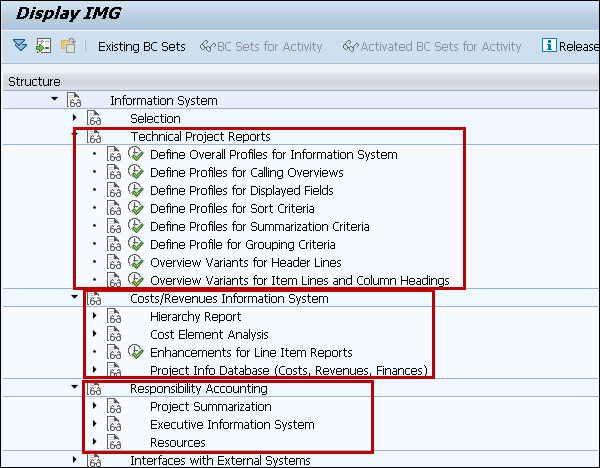
Sie können auch auf verschiedene Bestands- und Materialverwaltungsberichte im Projektinformationssystem zugreifen.
- Kauforder
- Umrissvereinbarungen
- Fehlende Teile
- Festgelegte Anforderungen
- Lager- / Bedarfsliste
Ein SAP PS Consultant muss über alle erforderlichen Funktions- und Konfigurationskenntnisse des Projektsystems im SAP ECC-System verfügen.
Der Berater sollte über einschlägige Erfahrung in folgenden Bereichen verfügen:
SAP PS-Implementierungserfahrung: End-to-End-Implementierungserfahrung in verschiedenen Bereichen - Bankwesen, Fertigung, Zivilwesen oder einer anderen Branche.
Gute Konfigurationskenntnisse in PS-Strukturen: PSP, Netzwerk, Meilensteine, Kostenplanung, Budgetierung, Materialbedarfsplanung, Projektangebot, Arbeitszeitnachweise, Warenprobleme und andere Projektmanagementaktivitäten in SAP PS.
Muss mindestens zwei End-to-End-Implementierungen abgeschlossen haben.
Erfahrung im gesamten PS-Modulzyklus von der Projekterstellung bis zur Abwicklung.
Integrationskenntnisse mit CO, FI und MM, SD und PP.
Muss mit Problemen / Supportfunktionen vertraut sein.
Führt das Sammeln, Entwerfen und Dokumentieren von Benutzeranforderungen durch. Befolgen Sie die Best Practices und SAP-Funktionen im System.